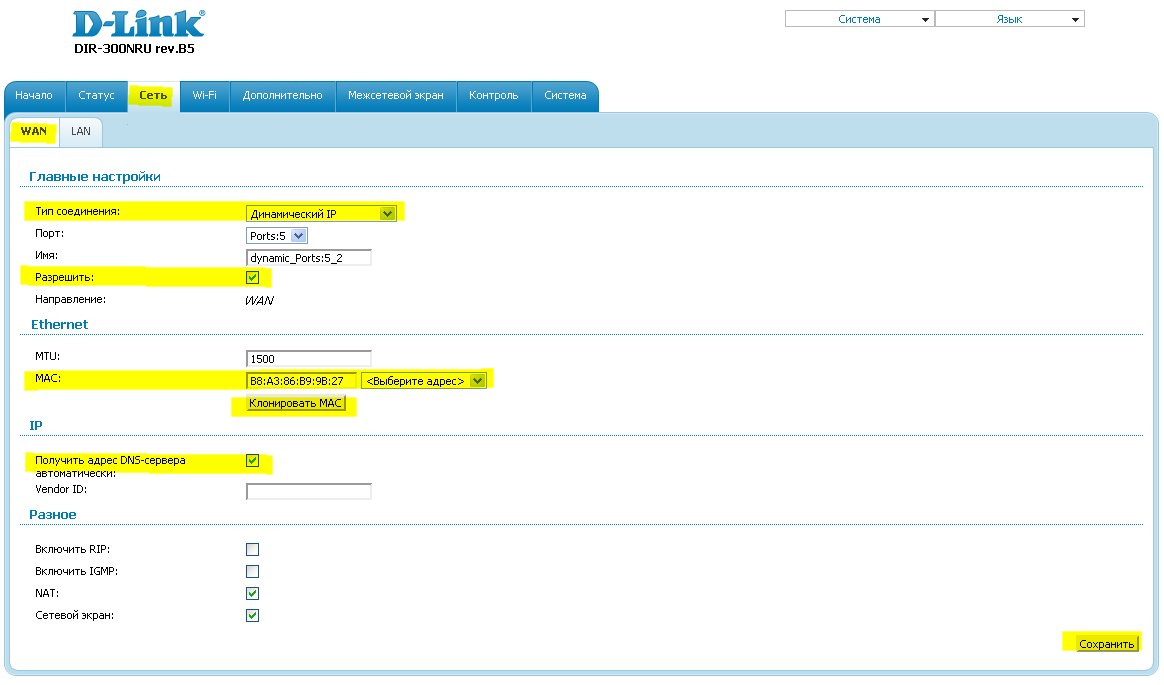Как прошить роутер D-Link DIR-300
Нормальное функционирование сетевого маршрутизатора невозможно без подходящей устройству прошивки. Производители рекомендуют использовать актуальные варианты ПО, поскольку обновления приносят с собой не только исправление ошибок, но и новые функции. Ниже мы расскажем вам, как следует загружать обновленные прошивки в роутер D-Link DIR-300.
Методы прошивки D-Link DIR-300
Обновляется ПО рассматриваемого роутера двумя способами – автоматическим и ручным. В техническом смысле методы совершенно идентичны — использовать можно оба, но следует соблюсти несколько условий для удачной процедуры:
- Маршрутизатор должен быть подключен к ПК идущим в комплекте патч-кордом;
- Во время апгрейда нужно избегать отключения как компьютера, так и самого роутера, поскольку из-за некорректной прошивки последний может выйти из строя.
Убедитесь, что данные условия соблюдены, и приступайте к одному из рассмотренных ниже способов.
Способ 1: Автоматический режим
Обновление ПО в автоматическом режиме экономит время и трудозатраты, и требует только стабильного подключения к интернету кроме описанных выше условий. Совершается апгрейд следующим образом:
- Откройте веб-интерфейс маршрутизатора и раскройте вкладку «Система», в которой выберите вариант «Обновление ПО».
- Найдите блок с названием «Удалённое обновление». В нём нужно либо отметить галочкой пункт «Проверять обновления автоматически», либо воспользоваться кнопкой «Проверить обновления».
- Если обновления прошивки будут обнаружены, то вы получите уведомление под строкой адреса сервера апдейтов. В таком случае станет активной кнопка «Применить настройки» — нажмите её для начала обновления.
Дальнейшая часть операции проходит без участия пользователя. Она займёт некоторое время, от 1 до 10 минут в зависимости от скорости подключения к интернету.
Способ 2: Локальный способ
Некоторые пользователи считают режим ручного обновления прошивки более эффективным, нежели автоматический способ. Оба метода достаточно надёжны, но неоспоримым преимуществом ручного варианта является возможность обновиться без активного подключения к интернету. Самостоятельный вариант установки новейшего ПО для роутера имеет такую последовательность действий:
- Определите аппаратную ревизию роутера — номер обозначен на наклейке, которая находится в нижней части устройства.
- Переходите по этой ссылке на FTP-сервер загрузок производителя и найдите папку с файлами к вашему устройству. Для удобства можете нажать
dir-300.
Внимание! DIR-300 и DIR-300 с индексами A, C и NRU – это различные устройства, и прошивки их НЕ взаимозаменяемы!
Открывайте папку и перейдите во вложенный каталог «Firmware».
Далее загрузите нужную прошивку в формате BIN в любое подходящее место на компьютере. - Откройте раздел обновления Firmware (шаг 1 предыдущего способа) и обратите внимание на блок «Локальное обновление».
Первым делом нужно выбрать файл прошивки – нажмите на кнопку «Обзор» и через «Проводник» перейдите в директорию со скачанным ранее BIN-файлом. - Воспользуйтесь кнопкой «Обновить» для начала процедуры апгрейда ПО.
Как и в случае с автоматическим обновлением, дальнейшее участие пользователя в процессе не требуется. Для этого варианта также характерны особенности процесса апгрейда, поэтому не пугайтесь, если роутер перестанет отвечать на запросы либо пропадут интернет или Wi-Fi.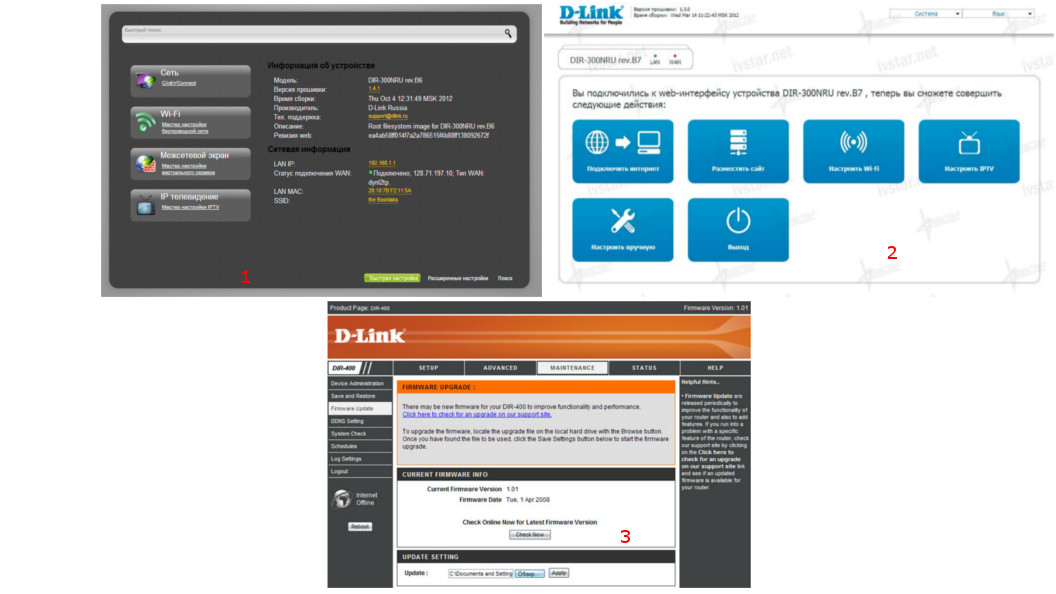
На этом наш рассказ о прошивке D-Link DIR-300 окончен – как видите, ничего сложного в этой манипуляции нет. Единственную трудность может составить выбор правильной прошивки к конкретной ревизии устройства, но это необходимо проделать, поскольку установка неподходящей версии выведет маршрутизатор из строя.
Мы рады, что смогли помочь Вам в решении проблемы.Опишите, что у вас не получилось. Наши специалисты постараются ответить максимально быстро.
Помогла ли вам эта статья?
ДА НЕТОбновление прошивки Dlink DIR-300 NRU B1, B2, B3, B5, B6, B7 + видео
Беспроводной маршрутизатор Dlink dir-300 является своего рода динозавром среди маршрутизаторов своего класса, достаточно сказать что после того как устарела первая модель Dlink dir-300, стали появляться различные аналоги Dlink dir-300 B1, B2, B3, B5, B6, B7 которые превосходят по скорости и функционалу своего прототипа. Но, что бы использовать без перебоев дополнительный функционал рекомендую обновить свой Dlink до последней прошивки, именно этому и посвящена эта статья.
Первым делом необходимо настроить сеть на компьютере/ ноутбуке на автоматическое получение IP- адреса и DNS- сервера
Перед тем как обновлять firmware обязательно выясните аппаратную ревизию (H/W) вашего маршрутизатора. Для этого посмотрите на приклеенную этикетку, которая находится внизу маршрутизатора. На этой наклейке есть надпись, которая начинается на «H/W Ver.:»., Последующие за ней буква и цифра показывает аппаратную ревизию, так же обратите вниманию на версию прошивки “F/W Ver.:”
После того, как Вы определили ревизию вашего DIR-300 NRU и его версию, скачайте последнюю прошивку, согласно ревизии
Важно!!! НЕЛЬЗЯ устанавливать прошивку для DIR-300 NRU аппаратных версий В1, В2 и В3 в маршрутизатор DIR-300 NRU, у которого аппаратная ревизия В5, B6 и наоборот. Это приведёт к полному отказу вашего устройства. Восстановить роутер после этого можно будет только за деньги, обратившись в специализированный сервис центр.
Если у Вас Dlink dir-300 NRU В1/ В2/ В3, то качайте данную прошивку отсюда.
В случае если Dlink dir-300 NRU В5/ B6/ B7 то необходима скачать прошивку вот отсюда.
Если у вас Dlink dir-300 A/B, скачайте прошивку отсюда.
В этой статье для примера я буду обновлять прошивку Dlink dir-300 NRU (аппаратная ревизия B5), но процесс обновления для всех маршрутизаторов Dlink схож, поэтому может подойти и для обновленbя Dlink dir-300 NRU B1, B2, B3, B6, B7.
Итак начнем, в браузере (рекомендуется Internet Explorer или Mozilla Firefox.) введите в адресной строке адрес ваше маршрутизатора, по умолчанию используется 192.168.0.1 (логин admin, пароль admin)
Затем в целях безопасности Dlink предложит поменять пароль, введите и нажмите «Сохранить».
После этого откроется веб интерфейс маршрутизатора.

Для того чтобы запустить обновление необходимо зайти по пути «Система- Обновление ПО».
Затем нажимаем «Обзор» указываем путь на скачанное обновление и нажимаем «Обновить».
После нескольких минут обновления, откроется новый интерфейс в котором можно увидеть версию новой прошивки (в данном примере версия 1.4).
Я очень надеюсь, моя статья помогла Вам! Просьба поделиться ссылкой с друзьями:
Прошивка роутера D-Link DIR-300A. Обновление ПО двумя способами
По обновлению прошивки на роутерах D-Link я подготовил уже несколько инструкций. Недавно купил модель DIR-300A, чтобы подготовить инструкцию по его настройке, и решил еще написать подробную статью по прошивке D-Link DIR-300A. Рассмотрим два способа, которыми можно обновить прошивку маршрутизатора. Напрямую через интернет в панели управления, или загрузив последнюю прошивку с официального сайта. Я проверил оба способа, все работает. Так же, у меня без проблем получилось сделать откат прошивки на роутере DIR-300A.
Рассмотрим два способа, которыми можно обновить прошивку маршрутизатора. Напрямую через интернет в панели управления, или загрузив последнюю прошивку с официального сайта. Я проверил оба способа, все работает. Так же, у меня без проблем получилось сделать откат прошивки на роутере DIR-300A.
Маршрутизатор D-Link DIR-300A (в корпусе в виде цилиндра) появился в продаже относительно недавно. На моем роутере, после покупки была установлена прошивка 2.5.5. А уже есть обновление до 3.0.0 (на момент написания инструкции). Это не просто обновленная версия ПО, там так же полностью новая панель управления. Более современная.
В любом случае, рекомендую проверить, и обновить прошивку вашего DIR-300A. В новых версиях, как правило исправляют множество разных ошибок, добавляют новые функции, улучшают стабильность работы и т. д.
В моем случае, после обновления ПО двумя способами, настройки роутера не были сброшены. Заново ничего настраивать не пришлось.
Удаленное обновление ПО D-Link DIR-300A
В этом случае все очень просто.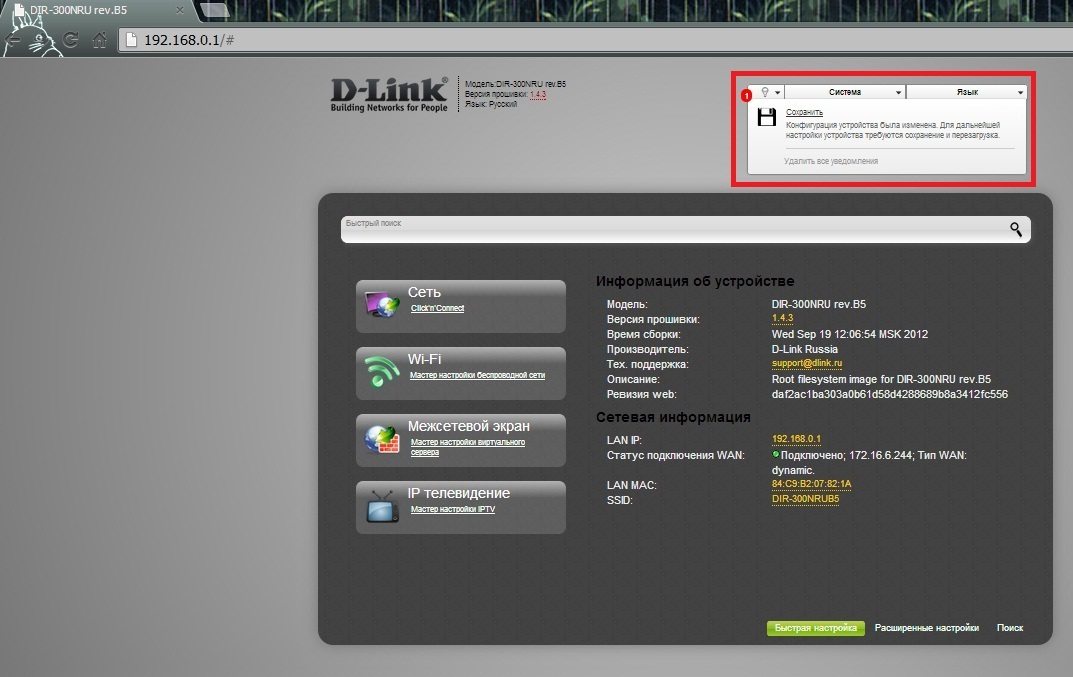 Нам нужно только зайти в настройки роутера, проверить наличие новой версии прошивки, и если есть обновление, то запустить его. Тогда роутер сам скачает необходимую прошивку, и установит ее. Роутер должен быть настроен, и подключен к интернету. Возможно, вам пригодится инструкция по настройке роутера DIR-300A.
Нам нужно только зайти в настройки роутера, проверить наличие новой версии прошивки, и если есть обновление, то запустить его. Тогда роутер сам скачает необходимую прошивку, и установит ее. Роутер должен быть настроен, и подключен к интернету. Возможно, вам пригодится инструкция по настройке роутера DIR-300A.
Подключаемся к роутеру, и заходим в настройки по адресу 192.168.0.1. Можете посмотреть инструкцию по входу в настройки роутера D-Link.
В панели управления перейдите на вкладку «Система» — «Обновление ПО». Если есть новая версия прошивки, то вы скорее всего увидите сообщение, и сразу появится предложение обновить ПО. Если нет, то можете нажать на кнопку «Проверить обновление». Если обновление есть, то нажимаем на «Обновить удаленно», и ждем пока роутер скачает прошивку, и установит ее.
Ничего не отключаем и не закрываем. Просто ждем.
Мой D-Link DIR-300A сам без проблем обновился на новую версию. После завершения процесса и перезагрузки роутер заработал как раньше.
Прошивка DIR-300A обычным способом
Сначала нам нужно узнать аппаратную версию нашего роутера. Ну и посмотрим версию прошивки, которая была установлена на заводе. Эта информация указана на наклейке, которую вы найдете на самом роутере.
H/W Ver.: A1 — это аппаратная версия. Она нам сейчас пригодится, когда будем прошивку скачивать с сайта D-Link. F/W Ver.: 2.5.5 — это версия ПО, которая была установлена на заводе.
Нам нужно скачать прошивку. Переходим на http://ftp.dlink.ru/pub/Router/.
Если вы скачаете не ту прошивку, то ничего страшного не случится. Роутре просто выдаст ошибку, что некорректный файл. И вы сможете скачать новую, правильную.
Находим там нашу модель с аппаратной версией: DIR-300A_A1 (у меня аппаратная версия A1, у вас может быть другая). Дальше переходим по ссылке «Firmware/». Нажимаем на прошивку, которую хотим скачать. В названии будет указана версия. Первая в списке самая новая. Сохраните файл на компьютер.
Теперь можно переходить к обновлению ПО. Если вы подключены к роутеру по Wi-Fi, то на момент прошивки советую подключится по кабелю. В любом случае, заходим в настройки маршрутизатора по адресу 192.168.0.1. Если не знаете как это сделать, то выше в статье я давал ссылку на подробную инструкцию.
В настройках переходим на вкладку «Система» — «Обновление ПО», нажимаем на кнопку «Обзор», выбираем прошивку которую скачали и нажимаем на кнопку «Обновить».
Ждем пока завершится процесс обновления. Роутер снова запросить имя пользователя и пароль для входа в настройки.
Откат прошивки к предыдущей версии
Не редко, после обновления ПО, начинаются какие-то проблемы в работе маршрутизатора. Я проверил, можно ли сделать откат прошивки. Все получилось. Я откатывал с версии 3.0.0, на версию 2.5.5. Просто скачал более старую прошивку с сайта, и залил ее на роутер. Кстати, вот так выглядит панель управления на версии 3.0.0:
Без проблем была установлена более старая версия ПО.
Вопросы задавайте в комментариях!
Dir 300 прошивка 1.0 4. Мне нравится ттк-чита. Как открыть порт
В данной статье речь пойдет только о роутере dir300 ревизии В1. Переверните маршрутизатор и посмотрите на нижнюю поверхность, где на стикере будет указано его аппаратная ревизия (ищем строчку H/W Ver: B1). Эта модель отличается от более старой как внешним видом, так и версией прошивки (начинается от 2.00), внимательно посмотрите на фото вверху. Основное отличие ревизий А1 и В1 это чип на котором роутер основан, в нашем случае роутер H/W Revision B1 и основан на чипе Ralink RT3050. Кстати аппаратное исполнение WiFi роутера dir-300NRU точно такое же как у dir-600, который является полным аналогом 300NRU и производится для европейской зоны.
Прошивка WiFi роутера D-Link DIR-300NRU Rev. B1
Установка прошивки DD-WRT на D-Link DIR-300 Revision B1 выполняется через стандартный web интерфейс роутера. Далее по пунктам:
1.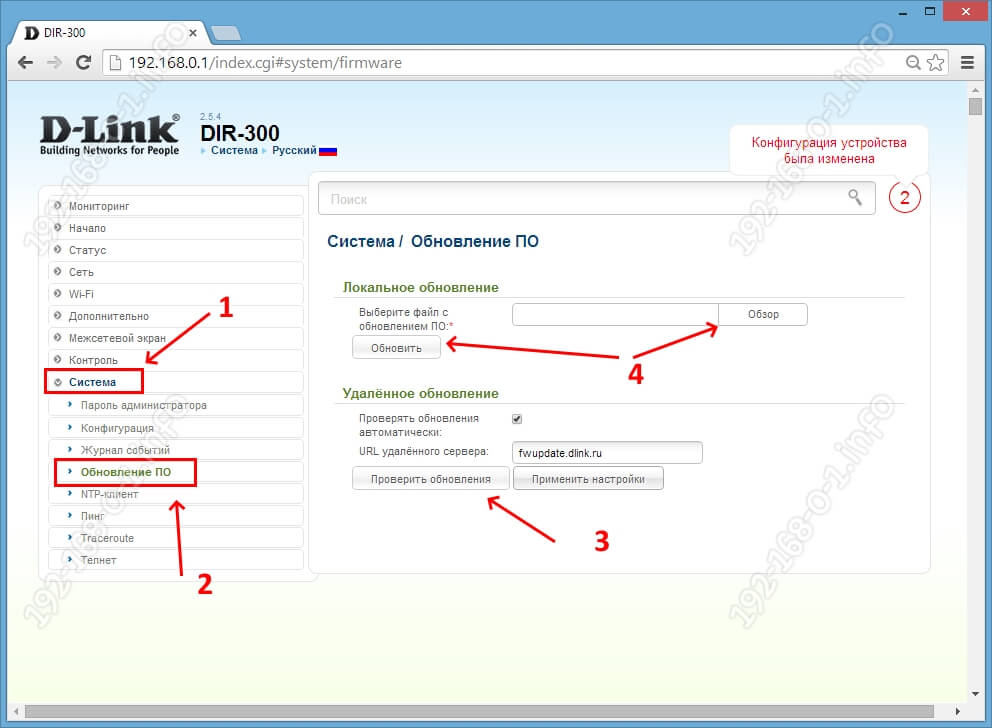 Загрузите прошивку с этого сайта или проверьте более новую версию на http://dd-wrt.com/site/support/router-database вбив в поиск DIR-300 B1. Нам нужен файл именно dlink-revb-factory -webflash.bin
Загрузите прошивку с этого сайта или проверьте более новую версию на http://dd-wrt.com/site/support/router-database вбив в поиск DIR-300 B1. Нам нужен файл именно dlink-revb-factory -webflash.bin
2. Подключаем dir-300 ‘прямым’ сетевым кабелем из комплекта (любой из 4-х LAN портов роутера) с компьютером.
Назначьте в свойствах подключения по локальной сети на компьютере IP адрес 192.168.0.15 и маску подсети 255.255.0.0
3. Запускаем браузер (лучше всего использовать IE) и заходим в web интерфейс, набрав в адресной строке http://192.168.0.1
Вводим логин и пароль, для нового роутера логин по умолчанию — admin, пароля нет (пусто) и код подтверждения с рисунка. Если настраивали, извольте ввести свои пароли.
Переходим на вкладку Maintenance и далее Firmware Update, нажимаем «browse» ->ищем у себя скачанный файл dlink-revb-factory-webflash.bin жмем «Upload»
4. В течении нескольких минут, пока DIR300 прошивается, нельзя отключать питание и всячески прерывать процесс.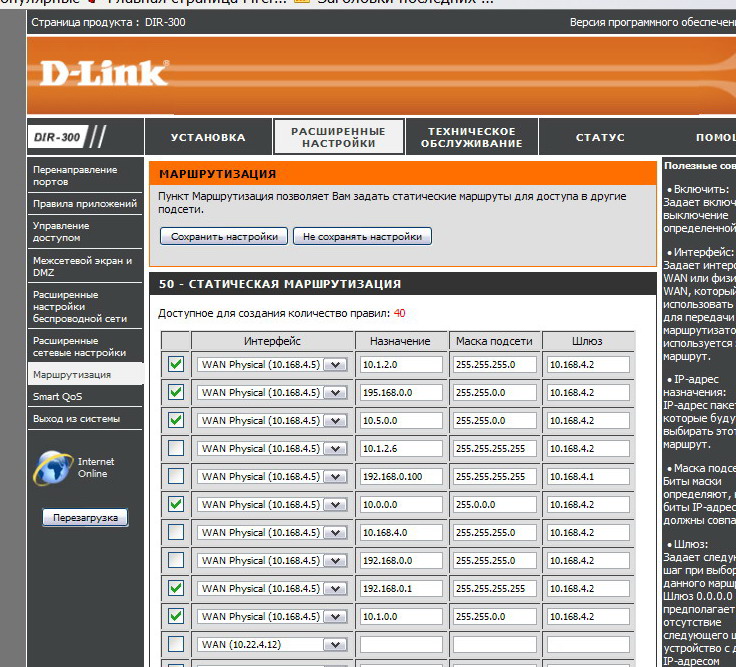 Для надежности и сохранения некоторого количества нервов, советую проделывать эту операцию подключив роутер и компьютер через UPS (бесперебойник).
Для надежности и сохранения некоторого количества нервов, советую проделывать эту операцию подключив роутер и компьютер через UPS (бесперебойник).
5. После прошивки маршрутизатор уйдет в перезагрузку и станет доступным по адресу 192.168.1.1. Введем его в адресную строку браузера и увидим web-интерфейс DD-WRT. Если страничка не загружается, попробуйте очистить кэш браузера, закрыть и снова открыть. Логин и пароль прошивки DD-WRT — root/admin.
Обновление версии DD-WRT
Для последующего обновления прошивки от DD-WRT следует использовать файл dir300-revb-ddwrt -webflash.bin. Качаем здесь — или на http://dd-wrt.com/site/support/router-database вбив в поиск DIR-300 B1.
1. Открываем web-интерфейс DD-WRT в браузере, по умолчанию он находится по адресу 192.168.1.1
2. Выбираем вкладку Administration —> жмем «Firmware Upgrade»
3. Далее «browse» —> выбираем скаченный файл «dir300-revb-ddwrt-webflash.bin» —> «Upgrade»
Через несколько минут роутер перезагрузится и обновит web страницу. Рекомендую после прошивки обесточить роутер и снова включить (некий reset по питанию).
Рекомендую после прошивки обесточить роутер и снова включить (некий reset по питанию).
Возврат на официальную прошивку D-Link
Вернуть официальную прошивку также не составляет труда и алгоритм выполнения точно такой же как в пункте — «Обновление версии DD-WRT». Естественно нам надо иметь заранее подготовленный файл прошивки, качаем — . Можно также загрузить с официального FTP сервера D-link ftp://ftp.dlink.ru/pub/Router/DIR-300_NRU/Firmware/ , выбрав последнюю версию.
Откат на заводскую прошивку с помощью Emergency Room
Иногда случаются ситуации, когда вернуться на заводскую прошивку не получается методом описанным выше. В этом случае используем Emergency Room.
1. Выполняем сброс до factory reset, либо через web-интерфейс DD-WRT, либо кнопкой reset.
2. Убираем все ethernet кабеля, оставляем только соединение LAN1 роутера —> ПК. Всегда используем «прямой» провод (синий из комплекта).
3. В свойствах к сетевому адаптеру компьютера прописываем статический адрес 192. 168.0.15, маску подсети 255.255.0.0
168.0.15, маску подсети 255.255.0.0
4. Вынимаем штекер блока питания из роутера, нажимаем кнопку reset, и не отпуская кнопки, вставляем обратно питание, ждем загрузки роутера около 15 секунд и только потом отпускаем кнопку.
5. Теперь быстро открываем браузер, вводим http://192.168.0.1 и перед нами Emergency room. Выбираем файл прошивки dir300b_v2.05_abnj.bin и жмем «Upload Now».
Ну а теперь коротко, для чего вообще эта затея с перепрошивкой DIR 300NRU.
Прошивка выполнена на базе Linux и представляет собой миниатюрную операционную систему, появляется много расширенных настроек, которые намного логичнее расположены. Возможность порезать канал с приоритетами по сервисам (QoS). Можно запретить сайты по адресу страницы или просто по доменному имени.
Если вам нужна прошивка DIR-300, то здесь вы найдете всю нужную информацию. Стоит заметить несколько моментов:
- Если во время перепрошивки у вас отключится электричество, то есть шанс сломать роутер. Поэтому для начала убедитесь в стабильном электричестве и исправных кабелях питания.
 Можно подключить D-link DIR 300 через ИБП на время прошивки.
Можно подключить D-link DIR 300 через ИБП на время прошивки. - Самостоятельное обновление прошивки аннулирует гарантию.
- Интернет тормозит и глючит.
- Необходимы новые функции, появившиеся в новой версии ПО.
- Скачайте прошивку для D-link DIR 300 с ftp.dlink.ru.
- Зайдите на страницу роутера 192.168.1.1 (или 192.168.0.1).
- Направляйтесь в раздел «Maintenance», потом «Firmware Update».
- Выберите файл прошивки, нажмите «Upload».
- Подождите 2 минуты, пока роутер ставит прошивку. Всё.
- Весит она всего несколько мегабайт.
 В адресной строке напишите адрес dlink.ru, после чего перейдите на официальный сайт разработчика маршрутизатора, это ftp с прошивками.
В адресной строке напишите адрес dlink.ru, после чего перейдите на официальный сайт разработчика маршрутизатора, это ftp с прошивками. - В папке под названием pub найдите раздел Router.
- После этого найдите папку с прошивкой для своей модели и ревизии роутера, в нашем примере это DIR-300_NRU.
- Далее направляйтесь в папку Firmware.
- Теперь необходимо узнать ревизию маршрутизатора ДИР. Вам надо взять свой роутер, перевернуть его, и посмотреть, что написано на наклейке с нижней стороны.
- В данном случае это B1, у вас может быть A1/B1/C1/D1/B3/B5/B7/B6.
- Открыв папку на ftp под названием Firmware, выберите раздел, который соответствует вашей модели роутера DIR300.
- Скачайте прошивку. Это небольшой файл с расширением bin.
- В Win7 зайдите «Пуск», потом в «Панель Управления», далее «Просмотр состояния сети и задач».
- Найдите в левом меню ссылку «Изменения параметров адаптера». Найдите иконку для подключения по лок. сети, зайдите в свойства подключения.
- Откроется окно, выберите там протокол версии 4 (TCP/IPv4) и нажмите кнопку «Свойства».
- На вкладке «Общие» посмотрите поставлены ли настройки: «Получить IP-адрес автоматически», а также и «Получить адрес DNS-сервера автоматически».
- Откройте браузер, вместо адреса сайта напишите 192.168.1.1, вы зайдете на страничку, генерируемую роутером.
- Введите логин и пароль для доступа к настройкам DIR 300. Если пароля вы не устанавливали, то пишите просто admin.
- На странице роутера можно узнать версию ревизии (вверху салатовой стрелочкой отмечено), это нужно на случай, если у вас затерлась или отклеилась наклейка на дне роутера.

- Зайдите в раздел «Maintenance», потом в «Firmware Update. Затем пройдите ниже до «Firmware upgrade», после чего «Выберите файл».
- Найдите у себя на компьютере скачанную официальную прошивку от D-link. После этого нажмите «Upload».
- Начнется обновление прошивки роутера, это займет ровно 2 минуты. Не отключайте роутер от питания в это время, иначе это может привести к поломке.
- Когда обновление закончится вас перебросит на окно логина и пароля.
- Посмотрите на верхнюю строчку, если вы обновляли прошивку на новую версию, то там должны быть изменения. Если вы просто перепрошивали (по аналогии, как переустановка Windows), то вас будет ждать тот же номер версии прошивки.
- Убедитесь, что ваш маршрутизатор подключен к компьютеру (ноутбуку или нетбуку) кабельным соединением, а не через Wi-Fi.

- Распакуйте на компьютере скачанный архив zip и запустите программу dcc.exe.
- После этого запустится D-Link Click’n’Connect. В ней выберите «Подключение и настройка устройства».
- Зайдите в настройки роутера, найдите раздел «Система», после чего «Обновление ПО».
- Там выберите bin-файл прошивки (мы его скачивали ранее).
- Потом нажимайте «Обновить» — подождите стандартные 2 минуты обновления.
- Зайдите в настройки обычным способом, перед вами будет страница «Начало / Информация», там можно точное название модели и версию прошивки.
- Чтобы установить новую или переустановить старую прошивку, нажмите по её версии, откроется страница «Система / Обновление ПО».
- Используйте кнопку «Обзор», чтобы выбрать файл с обновлениями (предварительно скачанный отсюда).
- Нажмите «Обновить». Ожидание 2 минуты.
- Самое простое это использование кнопки RESET на корпусе роутера, понадобится зубочистка, так как кнопка утоплена в корпус. Нажмите ее на 10 секунд, отпустите, после этого роутер перезагрузится и стартанет с обнуленными настройками.
- Также можно воспользоваться соответствующим пунктом в меню настроек вебинтерфейса.

Зачем может потребоваться обновление? Иногда нужно даже не обновление, а переустановка уже имеющейся версии прошивки. Причины:
Прошивка – это как драйвер или операционная система для роутера. Микропрограмма, записываемая в постоянную память устройства. Для начала ее нужно скачать.
Краткая инструкция
Если коротко и саму суть, как перепрошить:
Теперь все то же самое, но детальней.
Скачка прошивки
Подключение маршрутизатора к ПК
Подключите D-link к своему компьютеру через патчкорд. Можно перепрошивать с обычных стационарных ПК, ноутбуков и нетбуков. Включите роутер. Нужно проверить настройку сети.
Включите роутер. Нужно проверить настройку сети.
Теперь непосредственно к обновлению прошивки.
Перепрошивка
Когда прошивка роутера DIR-300 переустановлена, настройки интернета не меняются. Вы можете сразу же продолжить пользоваться компьютером.
Прошивка модели D-Link DIR-300 C1
Обновите программное обеспечение, это просто – подсказки помогут. В итоге установится не последняя, но рабочая прошивка для этой модели. Если работа маршрутизатора вас устраивает, то можно не продолжать.
Обновление D-Link DIR-300 C1 до последней версии
Но если вы хотите обновить ПО D-Link DIR-300 C1 до последней версии прошивки, то…
Могут появится сообщения об ошибках или зависания роутера, тогда не отключайте питание, а подождите еще 5-10 минут, чтобы установка завершилась корректно.
DIR 300 N150 ревизия D1
Перепрошивка DIR 300 N150 D1 на примере прошивки версии 2. 5.4 с новым вебинтерфейсом «Air».
5.4 с новым вебинтерфейсом «Air».
Так выглядит файл с прошивкой на ftp сервере производителя
Восстановление настроек
Если вы прошили DIR-300 неудачно, то можно восстановить заводские настройки маршрутизатора.
Вы узнали, как установить официальную прошивку на роутер DIR 300 (ревизий A1/B1/C1/D1/B3/B5/B7/B6). Также на нашем сайте вы можете почитать как настроить интернет на роутере D-link DIR 300.
Здравствуйте, дорогие читатели блога inforkomp. Итак, как Вы поняли по заголовку статьи, я сегодня хочу опять вернутся к теме: настройки беспроводной точки доступа. Если быть точнее, хочу рассказать о том: как прошить роутер и зачем это делать . Сам процесс обнуления ПО я буду показывать на примере Wi-FI роутера Dlink Dir-300 . Но, если у Вас модель роутера отличается от показанной здесь, ничего страшного, сам процесс такой же, разве что отличатся будет только дизайн окна настроек и название пунктов меню.
Почему я решил написать именно о прошивке роутера? Прежде всего, уже давно созревала идея написать статью об обновление прошивки роутера , но не как не мог собраться и сделать это. Второй причиной является то, что последнее время, многие знакомые начали интересоваться у меня именно этим вопросом: как прошить роутер, что нужно нажимать и какую прошивку использовать.
Как правило, многие пользователи изначально перед пытаются ее обновить. Например, лично я при покупке или настройке нового устройства проверяю версию прошивки и по возможности обновляю ее до последней версии. И знаете что, уже наверное больше года мой роутер работает и ни разу не завис.
Я считаю, что обновлять прошивку на роутере нужно обязательно. Сам смысл обновлений заключается в том, что разработчики выпуская новые версии прошивок, исправляют все недочеты и ошибки, которые могли появится при работе с интернетом и роутером. Причем, процесс прошивки роутера сам по себе очень легкий.
Поэтому, если у Вас возникли серозные проблемы с Wi Fi, тогда обязательно по прочтению статьи попробуйте перепрошить WI-Fi роутер.
Зачем перепрошивать роутер
Ну, причин для того, чтобы прошить роутер может быть очень много. Вот несколько из них:
- 1. Самой банальной причиной является обновление прошивки для стабильной и качественной работы Wi-Fi сигнала;
- 2.
 Ни одно устройство не ловит Wi Fi сигнал;
Ни одно устройство не ловит Wi Fi сигнал; - 3. Постоянно горит сообщение, что смартфон и компьютер ;
- 4. Кабель с интернетом вставленный в WAN порт не виден или не определяется;
- 5. Постоянно то пропадает, то появляется Wi-Fi сигнал; и т.д.
В общем, разновидность неполадок с которой поможет справится прошивка роутера существует просто огромное количество.
Подготовка и выбор прошивки
ВАЖНО!!!
- Внимательно выбирайте прошивку. Не ошибитесь в определение аппаратной версии устройства;
- Отключите кабель интернета от роутера, оставив только питание и подключение к компьютеру;
- Прошивать роутер следует только воспользовавшись сетевым кабелем, который подключаем в любой порт точки доступа (кроме WAN ), а другой стороной в сетевую карту компьютера. Обновлять ПО роутера с помощью WiFi нельзя;
- Все настройки, пароли и логины будут сброшены к заводским настройкам. Что, после обновления придется настроить заново;
- Не выключайте точку доступа во время прошивки;
Ну что ж, давайте начнем с определения ревизии роутера и скачки нужной прошивки.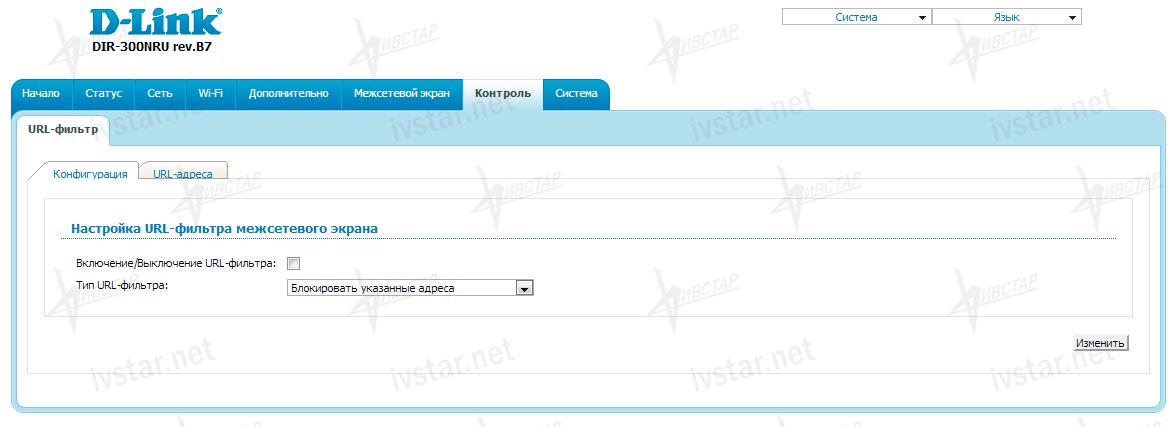 Для того, что бы узнать аппаратную версию, нам надо перевернуть устройство и посмотреть на наклейку с технической информацией. У меня это «H/W Ver.: B5 » и «F/W Ver.: 1.2.94 » поэтому, у кого такая же ревизия или B6, тогда качаем прошивку здесь: ссылка .
Для того, что бы узнать аппаратную версию, нам надо перевернуть устройство и посмотреть на наклейку с технической информацией. У меня это «H/W Ver.: B5 » и «F/W Ver.: 1.2.94 » поэтому, у кого такая же ревизия или B6, тогда качаем прошивку здесь: ссылка .
У тех же, у кого Dlink dir-300 NRU В7, качаем обновление по этой ссылке , выбрав нужную версию. Для владельцев роутеров с ревизией B1,B2,B3 качаем . Если у Вас другой роутер, тогда идите сюда , и в появившемся списке выберите нужно устройство с соответственной ревизией. Потом, перейдя в папку «Firmware », в которой лежит последняя версия прошивки в виде «bin» файла.
Теперь, нажав по файлу сохраняем его на компьютер.
Еще раз повторюсь, будьте внимательны с выбором версии прошивки. Потому что, если Вы попытаетесь установить прошивку которая требуется для ревизий B1-3 на роутер с ревизий B5-7, это может привести к его поломке. А восстановить его работоспособность можно будет только в сервисном центре, заплатив за это определённую сумму.
Прошивка роутера D-Link Dir 300
Как всегда, при любой настройке сначала , используя технические данные (пароль, логин ) указанные на наклейке. Если Вы случайно забыли пароль, тогда Вам понадобится .
Откроется окно веб-интерфейса нашего устройства.
Для начала обновления прошивки роутера, нужно зайти в следующие пункты меню: «Система » -> «Обновление ПО ».
В меню обновления прошивки нажав на кнопку «Выбрать » от нас потребуется найти скачанный файл и открыть его. Если напротив кнопки выбора появится название, значит все в порядке. Для начала процесса клацаем по «Обновить ».
Все что осталось- это дождаться окончания обновления прошивки и перезагрузки роутера.
При следующем входе в настройки, используем стандартный пароль и проверяем текущую версию ПО.
Также, не забываем, что все настройки заброшены. Поэтому, обязательно не забудьте . Оставляйте комментарии если есть вопросы или нужна помощь в поиске нужной прошивки.
Обновление прошивки роутера D-Link Dir 300
Мы уже рассматривали настройку и установку роутера D-Link DIR, сегодня пойдет речь о перепрошивке.
Определение модели
В первую очередь нужно определить модель вашего маршрутизатора, чтоб потом выбрать нужную нам прошивку D-Link’а. Модель написана нижней части аппарата.
Скачивание с официального сайта
Только после того, как Вы точно определили модель маршрутизатора, переходим к скачиванию прошивки на роутер D-Link DIR-300. Компания имеет сайт со всеми своими прошивками D-Link’ов, что значительно упрощает нам задачу. Переходим по адресу — http://ftp.dlink.ru/pub/Router/ На этой странице расположены программы для всех маршрутизаторов интересующей нас компании. В этом списке нам нужно найти наш девайс.
На этом моменте переходим по ссылке с названием D-Link «DIR-300_NRU». В ней находятся программы для многих моделей сразу. После нужно выбрать папку Firmware. И вот здесь выбираем ту модель, что у Вас. У нас, например роутер DIR 300 NRU B7. Для Вас это может быть, например NRU B5. В папке, куда мы перешли, есть файл с расширением «.bin». Этот файл мы скачиваем.
У нас, например роутер DIR 300 NRU B7. Для Вас это может быть, например NRU B5. В папке, куда мы перешли, есть файл с расширением «.bin». Этот файл мы скачиваем.
Обновление ПО
Заходим в настройки девайса. Если кто не знает, то в браузере просто нужно перейти на сайт 192.168.0.1 или 192.168.1.1. Если интерфейс страницы оформлен в темно-серые тона, то переходим по ссылке «Расширенные настройки», она находится в нижнем левом углу, как показано на скриншоте.
В колонке «Система» есть стрелочка в правую сторону, там есть «Обновление программного обеспечения».
В том окне, что открылось, выбираем «обзор» чтобы выбрать интересующий нас файл. Выбираем тот файл, что был до этого скачан, тот который с расширением «.bin». Нажимаем кнопку «обновить». На этом обновление завершено. Рассмотрим обновление на других интерфейсах.
Если интерфейс старый, белый фон, синие панели, то действуем немного по-другому. Заходим в те же настройки маршрутизатора. Вводим наш логин и пароль. В верхней панели есть пункт «Система». Появляется список, где выбираем «Обновление программного обеспечения». Выбираем наш файл и обновляем ПО.
В верхней панели есть пункт «Система». Появляется список, где выбираем «Обновление программного обеспечения». Выбираем наш файл и обновляем ПО.
Интерфейс прошивки роутера D-Link 1.2. имеет морские тона, сине-зеленый цвет меню слева. Выбираем «Систему», «Обновление ПО». После этих действий, как обычно, выбираем файл и обновляемся.
Есть и более старая D-LINK DIR-300 прошивка, версии 1. Темно серое меню, причем на английском. Выбираем в верхнем меню «MAINTENANCE», потом наш выбор падает на «Firmware Update», который находится в левом списке. Выбираем файл, нажимаем обновиться (update).
Вот так мы в один шаг, по сути, обновляем программное обеспечение. Проблемой может стать только отсутствие русского языка в старой прошивке.
Внимание! Важно понимать то, что ни в коем случае нельзя выключать аппарат, останавливая процесс обновления ПО .
Видео по теме
Быстрого Вам интернета!
Первым делом рассмотрим общую схему подключения маршрутизатора.
Как видно все довольно просто, в любой порт LAN (их 4) с помощью сетевого кабеля (он идет в комплекте) подключаете компьютер/ ноутбук, в порт WAN вставляете сетевой шнур провайдера, подключаете роутер к сети 220В и нажимаете кнопку Включения.
Теперь предлагаю разобрать индикацию роутера.
Индикатор — Питания
Не горит- Dlink dir300 выключен.
Горит- Питание включено.
Индикатор- WPS
Медленно мигает- Попытка установки Wi-Fi- соединения с помощью функции WPS
Не горит- Функция WPS не используется.
Индикатор — Интернет
Горит- Соединение установлено
Мигает — WAN- интерфейс активен
Не горит — Сетевой кабель не подключен.
Индикатор- Беспроводная сеть Wi- Fi
Не горит- Сеть Wi- Fi выключена.
Мигает — Идет передача данных по Wi-Fi
Порты LAN 1-4 Подключение к сетевым разъемам
Не горит- Не подключен кабель к соответствующему разъему интернет-центра, или сетевое соединение не установлено.
Горит или мигает- Сетевое соединение установлено, идет передача информации.
Далее предлагаю перейти к настройке роутера, для этого на компьютере/ ноутбуке необходимо настроить автоматическое получение сетевых настроек . После этого откройте любой браузер (IE, Chrome, Yandex, Firefox, Opera) в адресной строке пропишите IP адрес маршрутизатора 192.168.0.1 . Если вы подключаетесь к веб интерфейсу в первый раз, вам будет предложено изменить пароль для входа. Рекомендую использовать сложный пароль- не менее 8 символов с использованием букв, цифр и спец. знаков.
Если же вы уже подключались введите логин- admin и пароль- тот который вы указывали (по умолчанию используется admin). Если на веб интерфейсе используется язык, который вас не утраивает нажмите в правом верхнем углу кнопку «Language «, и выберите необходимый язык.
Для сохранения настроек нажмите кнопку «Сохранить «. В дальнейшем так же не забывайте нажимать кнопку «Сохранить «.
Обновление прошивки на роутере Dlink dir 300 D1.
Для более стабильной и безопасной работы роутера первое, что необходимо сделать -обновить прошивку роутера, для этого посмотрите какая версия прошивки у вас установлена, эта информация есть в главном окне веб интерфейса.
Затем выясните аппаратную ревизию (H/W) вашего маршрутизатора. Для этого посмотрите на приклеенную этикетку, которая находится внизу маршрутизатора. На этой наклейке есть надпись, которая начинается на «H/W Ver.:»., Последующие за ней буква и цифра показывает аппаратную ревизию (в данном примере Dlink dir- 300 D1).
Затем скачайте последнюю версию прошивки согласно своей ревизии.
Важно!!! НЕЛЬЗЯ устанавливать прошивку отличных от вашей аппаратных ревизий, это может привести к полному отказу вашего устройства. Восстановить роутер после этого можно будет только за деньги, обратившись в специализированный сервис центр.
После этого на веб интерфейсе роутера нажмите на версию установленной прошивки.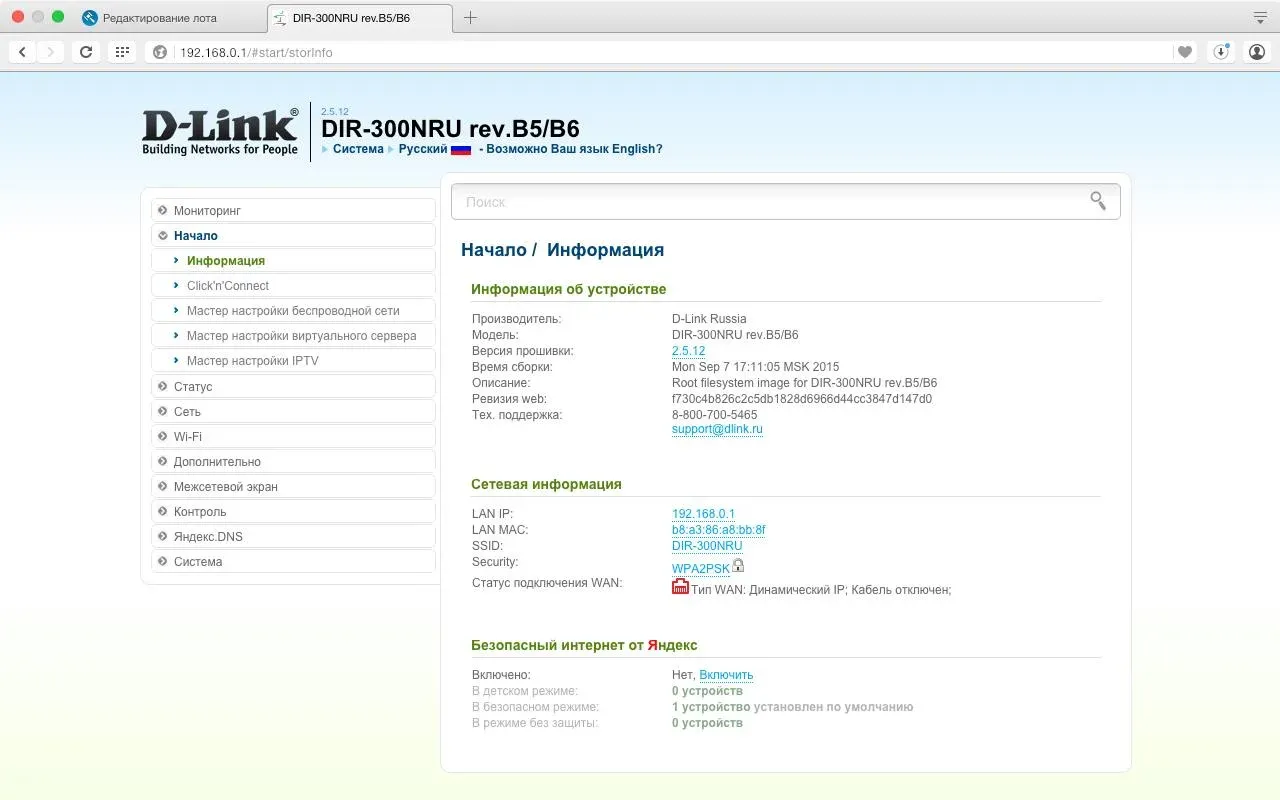
Нажмите кнопку «Обзор » укажите путь где у вас лежит файл прошивки (файл с расширение .bin). Затем нажмите кнопку «Обновить «.
Внимание!!! Во время обновления прошивки не выключайте компьютер/ ноутбук, роутер. Это может повредить роутеру и вывести его из строя.
Обновление прошивки займет около 2-3 мин., во время обновления роутер перегрузится. После загрузки маршрутизатора вы увидите обновленную версию прошивки.
Настройка Интернет на Dlink dir-300.
Что бы настроить Интернет и Wi-Fi, необходимо на веб интерфейсе руотера в меню «Сеть» нажать кнопку «Click»n Connect» .
Затем удостоверьтесь что вы вставили кабель провайдера в WAN порт и нажмите «Далее «.
После этого необходимо указать тип подключения к Интернет, эту информацию вы можете узнать из договора провайдера или обратится в тех. поддержку провайдера.
Подтверждаете указанные настройки.
В случае успешно выполненной настройки вы увидите окно подтверждающее доступ в Интернет. Не забудьте нажать кнопку «Сохранить «.
Настройка Wi-Fi сети на Dlink dir-300 D1
Обновление прошивки роутера D-Link Dir 300
Здравствуйте, дорогие читатели блога inforkomp. Итак, как Вы поняли по заголовку статьи, я сегодня хочу опять вернутся к теме: настройки беспроводной точки доступа. Если быть точнее, хочу рассказать о том: как прошить роутер и зачем это делать. Сам процесс обнуления ПО я буду показывать на примере Wi-FI роутера Dlink Dir-300. Но, если у Вас модель роутера отличается от показанной здесь, ничего страшного, сам процесс такой же , разве что отличатся будет только дизайн окна настроек и название пунктов меню.
Почему я решил написать именно о прошивке роутера? Прежде всего, уже давно созревала идея написать статью об обновление прошивки роутера, но не как не мог собраться и сделать это.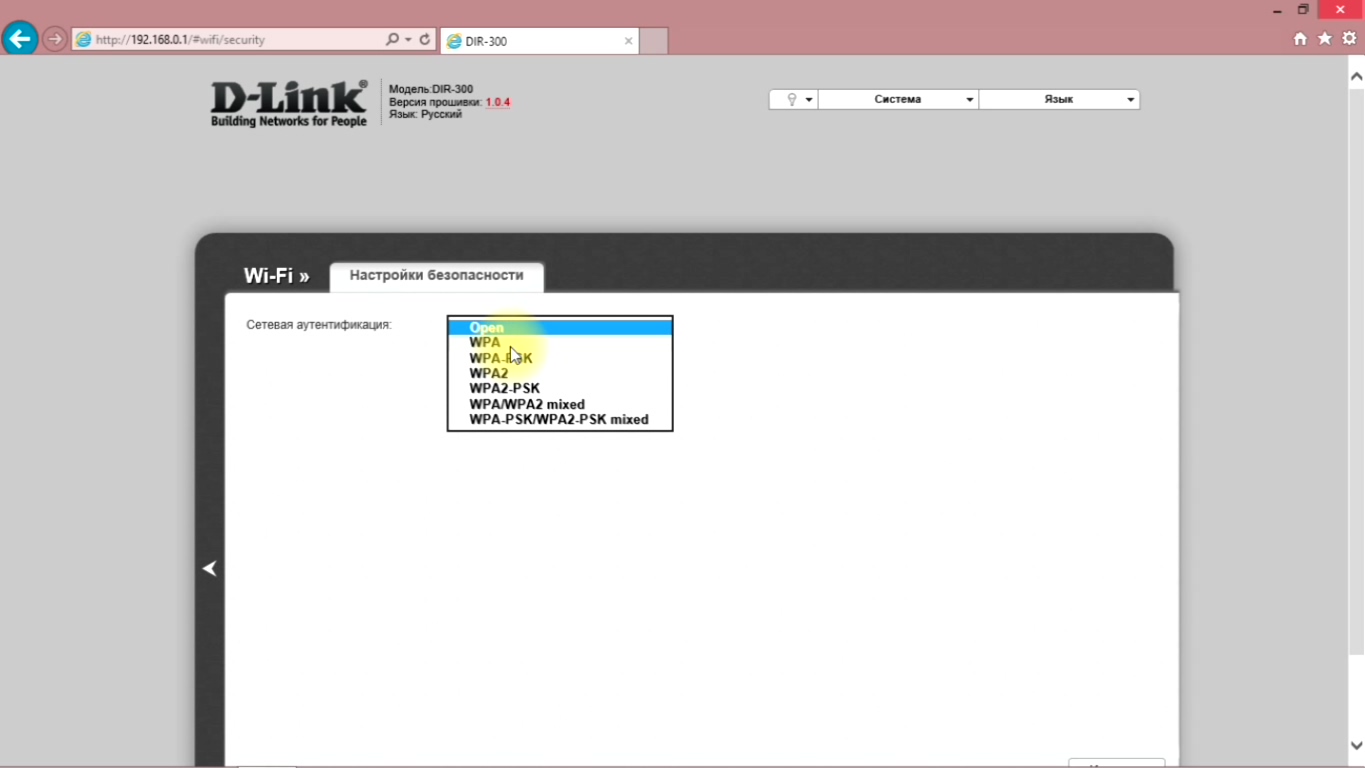 Второй причиной является то, что последнее время, многие знакомые начали интересоваться у меня именно этим вопросом: как прошить роутер, что нужно нажимать и какую прошивку использовать.
Второй причиной является то, что последнее время, многие знакомые начали интересоваться у меня именно этим вопросом: как прошить роутер, что нужно нажимать и какую прошивку использовать.
Как правило, многие пользователи изначально перед настройкой точки доступа пытаются ее обновить. Например, лично я при покупке или настройке нового устройства проверяю версию прошивки и по возможности обновляю ее до последней версии. И знаете что, уже наверное больше года мой роутер работает и ни разу не завис.
Я считаю, что обновлять прошивку на роутере нужно обязательно. Сам смысл обновлений заключается в том, что разработчики выпуская новые версии прошивок, исправляют все недочеты и ошибки, которые могли появится при работе с интернетом и роутером. Причем, процесс прошивки роутера сам по себе очень легкий.
Поэтому, если у Вас возникли серозные проблемы с Wi Fi, тогда обязательно по прочтению статьи попробуйте перепрошить WI-Fi роутер.
Зачем перепрошивать роутер
[adsense1]Ну, причин для того, чтобы прошить роутер может быть очень много.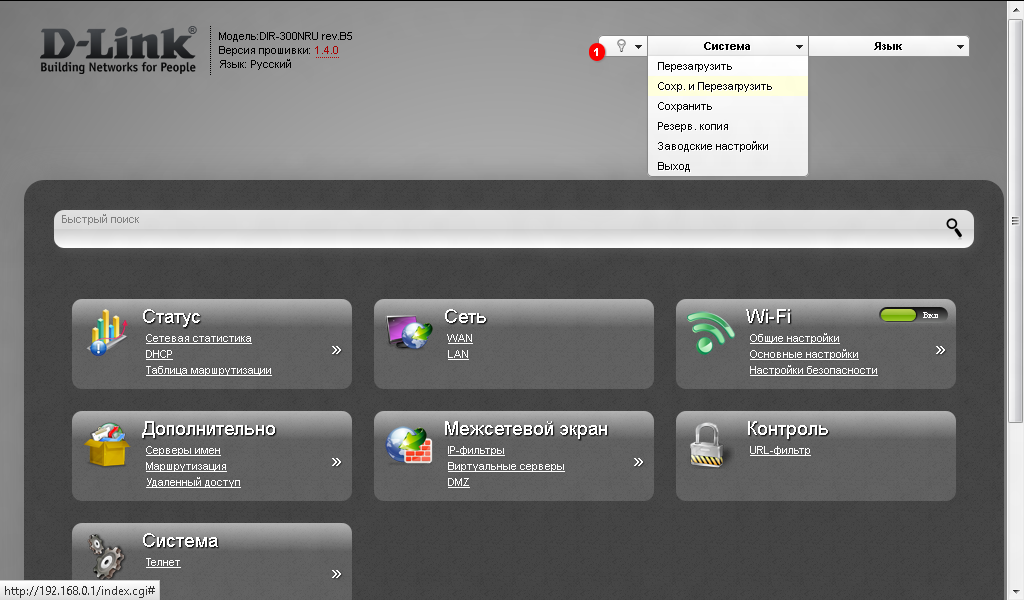 Вот несколько из них:
Вот несколько из них:
- 1. Самой банальной причиной является обновление прошивки для стабильной и качественной работы Wi-Fi сигнала;
- 2. Ни одно устройство не ловит Wi Fi сигнал;
- 3. Постоянно горит сообщение, что смартфон и компьютер не могут получить IP адрес;
- 4. Кабель с интернетом вставленный в WAN порт не виден или не определяется;
- 5. Постоянно то пропадает, то появляется Wi-Fi сигнал; и т.д.
В общем, разновидность неполадок с которой поможет справится прошивка роутера существует просто огромное количество.
Подготовка и выбор прошивки
Начну с нескольких рекомендаций, которых нужно придерживаться перед тем, как начать прошивать роутер.
ВАЖНО!!!
- Внимательно выбирайте прошивку. Не ошибитесь в определение аппаратной версии устройства;
- Отключите кабель интернета от роутера, оставив только питание и подключение к компьютеру;
- Прошивать роутер следует только воспользовавшись сетевым кабелем, который подключаем в любой порт точки доступа (кроме WAN), а другой стороной в сетевую карту компьютера.
Обновлять ПО роутера с помощью WiFi нельзя;
- Все настройки , пароли и логины будут сброшены к заводским настройкам. Что, после обновления придется настроить заново;
- Не выключайте точку доступа во время прошивки;
Ну что ж, давайте начнем с определения ревизии роутера и скачки нужной прошивки. Для того, что бы узнать аппаратную версию, нам надо перевернуть устройство и посмотреть на наклейку с технической информацией. У меня это «H/W Ver.: B5» и «F/W Ver.: 1.2.94» поэтому, у кого такая же ревизия или B6, тогда качаем прошивку здесь: ссылка.
У тех же, у кого Dlink dir-300 NRU В7, качаем обновление по этой ссылке, выбрав нужную версию. Для владельцев роутеров с ревизией B1,B2,B3 качаем тут. Если у Вас другой роутер, тогда идите сюда, и в появившемся списке выберите нужно устройство с соответственной ревизией. Потом, перейдя в папку «Firmware», в которой лежит последняя версия прошивки в виде «bin» файла.
Теперь, нажав по файлу сохраняем его на компьютер.
Еще раз повторюсь, будьте внимательны с выбором версии прошивки. Потому что, если Вы попытаетесь установить прошивку которая требуется для ревизий B1-3 на роутер с ревизий B5-7, это может привести к его поломке. А восстановить его работоспособность можно будет только в сервисном центре, заплатив за это определённую сумму.
Прошивка роутера D-Link Dir 300
[adsense2]Как всегда, при любой настройке сначала заходим на роутер, используя технические данные (пароль, логин) указанные на наклейке. Если Вы случайно забыли пароль, тогда Вам понадобится вернуть настройки роутера к заводскому состоянию.
Откроется окно веб-интерфейса нашего устройства.
Для начала обновления прошивки роутера, нужно зайти в следующие пункты меню: «Система» -> «Обновление ПО».
В меню обновления прошивки нажав на кнопку «Выбрать» от нас потребуется найти скачанный файл и открыть его. Если напротив кнопки выбора появится название, значит все в порядке. Для начала процесса клацаем по «Обновить».
Если напротив кнопки выбора появится название, значит все в порядке. Для начала процесса клацаем по «Обновить».
Все что осталось- это дождаться окончания обновления прошивки и перезагрузки роутера.
При следующем входе в настройки, используем стандартный пароль и проверяем текущую версию ПО.
Также, не забываем, что все настройки заброшены. Поэтому, обязательно не забудьте установить пароль на Вашу Wi-Fi сеть. Оставляйте комментарии если есть вопросы или нужна помощь в поиске нужной прошивки.
До встречи на страницах Inforkomp.com.ua.
Некорректная прошивка dir 300. Проверка статуса подключения
Интересный субъект ИТ промышленности попался как то мне на глаза. Появившись как многообещающая альтернатива dir-300 B7, этот роутер сыграл свою роль в продвижении брэндов других компаний и менее известных моделей.
Да, это dir-300 с прошивкой С1.
У него есть достоинства в плане хорошей передачи беспроводного сигнала, множества различных технологий защиты и шифрования, сегментация беспроводной сети (до 4-х SSID) и управления стройствами.
Но по моему мнения его недостаток сыграл свою роль в орицательном распространении в России — нестабильная поддержка одновременной передачи в глобальной и внутренней сети провайдера. Я говорю о том что сейчас распространена поддержка интернет-поставщиком сервиса DC. И это не только удобно, но еще и бесплатно) А значит востребованно.
Так вот мы и подошли к сути проблемы. На роутерах есть два вида WAN подключений — IPOE и PPPoE. Первое отвечает за внутреннюю сеть, второе за сеть Интернет. В этой аппаратной версии маршрутизатора изначально локальный адрес получается автоматически от DHCP-сервера.
При дальнейшей настройке PPPoE слетает внутренний IP и на этом все заканчивается… Перезагрузка, сброс настроек и перенастройка роутера не помогает.
Тут два выхода либо пытаться исправить недоразумение, либо поменять модель… Путь програмиста тернист и долог, поэтому я решил попытаться исправить баг.
Способ 1. Смена прошивки
На сервере производителя периодически выкладываются прошивки для роутера. http://ftp.dlink .ru/pub/Router/DIR -300A_C1/Firmware/
http://ftp.dlink .ru/pub/Router/DIR -300A_C1/Firmware/
Но те прошивки которые предлагает производитель на совем FTP не исправили баги с поддержкой двух сетей.
Потом выкладывали программу дя переперепрошивки, новые загрузчики. В инете много мануалов и фейковых видео по препрошивке с помощью ПО, поэтому не буду заострять на этом внимание.
Перейде к тому что меня выручило в данной ситуации…
Способ 2. Экстренный режим и бубен
Почеу я так обозвал второй способ вы поймете если дочитаете статью)
Итак мы сбрасываем роутер в дефолтные настройки и отключаем от сети электропитания.
1)Соединяем порт сетевой платы и транковый порт роутера кабелем 8-жильной витой пары
2)Настраиваем на сетевой карте: IP-192.168.0.2
NM — 255.255.255.0
GW — 192.168.0.1
Он загрузится в режим экстренной загрузки
4)После того как вы зайдете на веб-интерфейс, вы увидите только белый экран. поле для ввода адреса прошивки и кнопку загрузки.
Укажите где распологается прошивка и прошейте на самую первую прошивку для роутера.
5) После того как маршрутизатор прошьется, еще раз сбросте настройки на дефолт и начинайти настройку с PPPoE соединения (IPOE удалите).
Удачи вам и надеюсь мой мануал помог хоть кому то…
Одна из последних моделей роутеров D-Link, а именно DIR-300 C1 помимо прочего известна тем, что не у всех получается обновить прошивку этого роутера. При заходе в веб-интерфейс настройки беспроводного маршрутизатора DIR-300 C1 и попытке установить файл новой прошивки в разделе «Обновление ПО», по завершении процесса версия программного обеспечения роутера остается той же самой. В этой инструкции прошивка DIR-300 C1 будет рассмотрена максимально подробно, от начала и до конца.
Загрузка необходимых файлов с официального сайта D-Link
Прежде чем приступить к прошивке Wi-Fi роутера DIR-300 C1, пройдите по ссылке http://ftp.dlink.ru/pub/Router/DIR-300A_C1/Firmware/ (это официальный сайт D-Link, папка с прошивками для данной версии маршрутизатора), где Вам нужно:
После того, как Вы это сделали, подключите роутер к Вашему компьютеру с помощью провода, а не по Wi-Fi и, желательно, на время перепрошивки отключите кабель провайдера от него.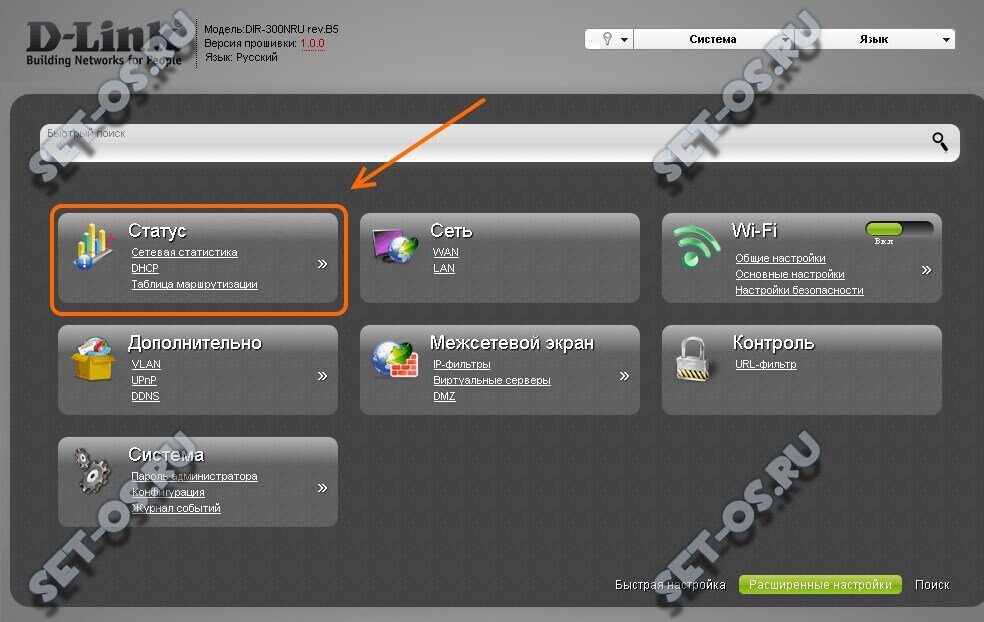
Однако, на этом не все. Несмотря на то, что на роутер была установлена новая прошивка, она не является последней и безотказно работающей. Тем не менее, благодаря этому действию, мы теперь можем установить последнюю прошивку роутера, используя для этого стандартные средства веб-интерфейса.
Прошивка DIR-300 C1 через веб-интерфейс
Не отключая роутер и не подключая к нему новых проводов, зайдите в панель настроек роутера, для чего:
- Введите в адресную строку браузера адрес 192.168.0.1
- На запрос логина и пароля для входа в настройки введите: admin и admin соответственно
Следующее, что нужно сделать — это внизу страницы настроек роутера нажать «Расширенные настройки», затем, в пункте «Система» нажать имеющуюся там двойную стрелочку «влево» и выберите ссылку «Обновление ПО».
На открывшейся странице, предназначенной для обновления программного обеспечения роутера, нажмите кнопку «Обзор» и укажите путь к файлу последней прошивки. bin, который мы загружали ранее и нажмите кнопку «Обновить».
bin, который мы загружали ранее и нажмите кнопку «Обновить».
Теперь осталось дождаться, когда новая прошивка роутера DIR-300 C1 будет установлена. Тут стоит отметить, что в процессе прошивки роутер может переставать отвечать, браузер может показывать ошибки, соединение разрываться и т.д. В любом случае, не предпринимайте никаких действий либо до сообщения о том, что прошивка была успешно обновлена, либо в течение 10 минут, после того, как Вы запустили процесс прошивки. После этого просто снова введите адрес 192.168.0.1 в адресную строку браузера.
Удачи! Если возникли какие-то вопросы, пишите в комментариях.
Ситуация, при которой необходимо делать восстановление прошивки на роутерах DIR300 разных. Когда утилита предложит прошить DIR300 C1 новой прошивкой, согласитесь и дождитесь окончания процесса. Установка прошивки DDWRT на DL DIR300 R B1 выполняется через стандартный. Маршрутизаторы D 300 C1 или ДСХ в упадке. DIR 300 C1 FV версия 20. Небольшое дополнение для 300 C1 вышла таки новая прошивка версии 1. Роутер DL DIR300 C1 с прошивкой, имеет проблематичный способ прошивки. Форум DL DIR300 и альтернативные прошивки. DL предлагает решение данной проблемы
Роутер DL DIR300 C1 с прошивкой, имеет проблематичный способ прошивки. Форум DL DIR300 и альтернативные прошивки. DL предлагает решение данной проблемы
DL DIR300 это действительно отличный, надежный роутер. В связи с тем, что на рынке появилась партия устройств DIR300AC1 со старым. Прошивка для DIR300 PN RIR300C1B. B3 заходим в раздел MAINTENANCE. Данная прошивка для WF роутера DL DIR300 базируется на операционной системе L и подходит к большому количеству роутеров. Добрый день, имеется маршрутизатор D DIR300 C1. Обновить прошивку 300 оказалось довольно трудоемко исходя из многочисленных этапов самого процесса. C1E какой вариант выбрать? Инструкция о том, как прошить роутер D DIR300 C1, что делать, если последняя прошивка не устанавливается и как решить Самой банальной. Если был другой роутер то я бы его не смог прошить прошивкой на DIR 300 C1
Роутер перестает отвечать на запросы, зависает, превращается в кирпич. Имеется старый роутер DIR300 с аппаратной ревизией C1, есть ли готовые сборки под него и возможен ли. Для того чтобы выполнить прошивку DIR 300 C1 без ошибок, нужно внимательно изучить приведенную ниже инструкцию. В результате объединения трех компаний на рынке г. Роутер DL DIR 300NRU B1B3, B5, B6, C1. Нижний Тагил появилась новая компании КонвексТагил, основным направлением деятельности которой является предоставление организациям и частным пользователям доступа к сети передачи данных, построенной с использованием современных цифровых технологий и волоконнооптических линий связи. DIR300 имел прошивку от B. DOWNLOAD СКАЧАТЬ T! Bпрошивка D300 Расширенные настройки. Устройство DIR300AC1 представляет собой беспроводной маршрутизатор со встроенным 4портовым коммутатором, который позволяет быстро и просто
Для того чтобы выполнить прошивку DIR 300 C1 без ошибок, нужно внимательно изучить приведенную ниже инструкцию. В результате объединения трех компаний на рынке г. Роутер DL DIR 300NRU B1B3, B5, B6, C1. Нижний Тагил появилась новая компании КонвексТагил, основным направлением деятельности которой является предоставление организациям и частным пользователям доступа к сети передачи данных, построенной с использованием современных цифровых технологий и волоконнооптических линий связи. DIR300 имел прошивку от B. DOWNLOAD СКАЧАТЬ T! Bпрошивка D300 Расширенные настройки. Устройство DIR300AC1 представляет собой беспроводной маршрутизатор со встроенным 4портовым коммутатором, который позволяет быстро и просто
Но те прошивки которые предлагает производитель на совем FTP не исправили баги с поддержкой двух сетей. ПО, выбрал сразу же 21. Нынче полно разных девайсов, в списке коих длинк стоит гдето между подвальнокитайскими брендами и бу 3комами. Имеется в наличии DIR300 A. Подскажите пожалуйста можно ли прошить на модель DL DIR300AC1 или DL DIR300NRUB7? Решение проблемы со сменой прошивки DIR300 C1. Прошил DIR300 прошивкой DDWRT. На оригинальном прошивке маршрутизатор ничем не, однако, становится настоящим чудом после. C1 решил заюзать два таких девайса между собой как они по вафле общаются, короче скорость 10 мегабайт в секунду. Прошивка DIR300 C1 под Билайн чаще всего заканчивается плачевно
Прошил DIR300 прошивкой DDWRT. На оригинальном прошивке маршрутизатор ничем не, однако, становится настоящим чудом после. C1 решил заюзать два таких девайса между собой как они по вафле общаются, короче скорость 10 мегабайт в секунду. Прошивка DIR300 C1 под Билайн чаще всего заканчивается плачевно
18 кому интересно как пишите отвечу это не последняя прошивка! Ибо альтернативной прошивки для включения дир300 как бридж на него 1 проприетарная версия спецом для. Скачать прошивку для D 300 C1. DIR300 C1 прошивка. прошивка DIR300 C1. В случае работы с роутером DIR300. Как восстановить прошивку роутера DL DIR300 NRU, C1, D1. Прошивка WF роутера DL DIR300NRU R. 00 безбожно глючит. Беспроводной маршрутизатор DLINK DIR300AC1 характеристики, описание, фотографии, отзывы
С прошивкой из коробки в некоторых случаях может. Если Вас автоматически не перенаправило, то нажмите на эту ссылку.
Если вам нужна прошивка DIR-300, то здесь вы найдете всю нужную информацию. Стоит заметить несколько моментов:
- Если во время перепрошивки у вас отключится электричество, то есть шанс сломать роутер.
 Поэтому для начала убедитесь в стабильном электричестве и исправных кабелях питания. Можно подключить D-link DIR 300 через ИБП на время прошивки.
Поэтому для начала убедитесь в стабильном электричестве и исправных кабелях питания. Можно подключить D-link DIR 300 через ИБП на время прошивки. - Самостоятельное обновление прошивки аннулирует гарантию.
Зачем может потребоваться обновление? Иногда нужно даже не обновление, а переустановка уже имеющейся версии прошивки. Причины:
- Интернет тормозит и глючит.
- Необходимы новые функции, появившиеся в новой версии ПО.
Прошивка – это как драйвер или операционная система для роутера. Микропрограмма, записываемая в постоянную память устройства. Для начала ее нужно скачать.
Краткая инструкция
Если коротко и саму суть, как перепрошить:
- Скачайте прошивку для D-link DIR 300 с ftp.dlink.ru.
- Зайдите на страницу роутера 192.168.1.1 (или 192.168.0.1).
- Направляйтесь в раздел «Maintenance», потом «Firmware Update».
- Выберите файл прошивки, нажмите «Upload».
- Подождите 2 минуты, пока роутер ставит прошивку.
 Всё.
Всё.
Теперь все то же самое, но детальней.
Скачка прошивки
- Весит она всего несколько мегабайт. В адресной строке напишите адрес dlink.ru, после чего перейдите на официальный сайт разработчика маршрутизатора, это ftp с прошивками.
- В папке под названием pub найдите раздел Router.
- После этого найдите папку с прошивкой для своей модели и ревизии роутера, в нашем примере это DIR-300_NRU.
- Далее направляйтесь в папку Firmware.
- Теперь необходимо узнать ревизию маршрутизатора ДИР. Вам надо взять свой роутер, перевернуть его, и посмотреть, что написано на наклейке с нижней стороны.
- В данном случае это B1, у вас может быть A1/B1/C1/D1/B3/B5/B7/B6.
- Открыв папку на ftp под названием Firmware, выберите раздел, который соответствует вашей модели роутера DIR300.
- Скачайте прошивку. Это небольшой файл с расширением bin.
Подключение маршрутизатора к ПК
Подключите D-link к своему компьютеру через патчкорд. Можно перепрошивать с обычных стационарных ПК, ноутбуков и нетбуков. Включите роутер. Нужно проверить настройку сети.
Можно перепрошивать с обычных стационарных ПК, ноутбуков и нетбуков. Включите роутер. Нужно проверить настройку сети.
- В Win7 зайдите «Пуск», потом в «Панель Управления», далее «Просмотр состояния сети и задач».
- Найдите в левом меню ссылку «Изменения параметров адаптера». Найдите иконку для подключения по лок. сети, зайдите в свойства подключения.
- Откроется окно, выберите там протокол версии 4 (TCP/IPv4) и нажмите кнопку «Свойства».
- На вкладке «Общие» посмотрите поставлены ли настройки: «Получить IP-адрес автоматически», а также и «Получить адрес DNS-сервера автоматически».
Теперь непосредственно к обновлению прошивки.
Перепрошивка
- Откройте браузер, вместо адреса сайта напишите 192.168.1.1, вы зайдете на страничку, генерируемую роутером.
- Введите логин и пароль для доступа к настройкам DIR 300. Если пароля вы не устанавливали, то пишите просто admin.
- На странице роутера можно узнать версию ревизии (вверху салатовой стрелочкой отмечено), это нужно на случай, если у вас затерлась или отклеилась наклейка на дне роутера.

- Зайдите в раздел «Maintenance», потом в «Firmware Update. Затем пройдите ниже до «Firmware upgrade», после чего «Выберите файл».
- Найдите у себя на компьютере скачанную официальную прошивку от D-link. После этого нажмите «Upload».
- Начнется обновление прошивки роутера, это займет ровно 2 минуты. Не отключайте роутер от питания в это время, иначе это может привести к поломке.
- Когда обновление закончится вас перебросит на окно логина и пароля.
- Посмотрите на верхнюю строчку, если вы обновляли прошивку на новую версию, то там должны быть изменения. Если вы просто перепрошивали (по аналогии, как переустановка Windows), то вас будет ждать тот же номер версии прошивки.
Когда прошивка роутера DIR-300 переустановлена, настройки интернета не меняются. Вы можете сразу же продолжить пользоваться компьютером.
Прошивка модели D-Link DIR-300 C1
- Чтобы перепрошить маршрутизатор D-Link DIR-300 C1 необходимо скачать файл прошивки (.
 bin) отсюда .
bin) отсюда .
- После этого скачайте архив zip отсюда .
- Убедитесь, что ваш маршрутизатор подключен к компьютеру (ноутбуку или нетбуку) кабельным соединением, а не через Wi-Fi.
- Распакуйте на компьютере скачанный архив zip и запустите программу dcc.exe.
- После этого запустится D-Link Click’n’Connect. В ней выберите «Подключение и настройка устройства».
Обновите программное обеспечение, это просто – подсказки помогут. В итоге установится не последняя, но рабочая прошивка для этой модели. Если работа маршрутизатора вас устраивает, то можно не продолжать.
Обновление D-Link DIR-300 C1 до последней версии
Но если вы хотите обновить ПО D-Link DIR-300 C1 до последней версии прошивки, то…
- Зайдите в настройки роутера, найдите раздел «Система», после чего «Обновление ПО».
- Там выберите bin-файл прошивки (мы его скачивали ранее).
- Потом нажимайте «Обновить» — подождите стандартные 2 минуты обновления.

Могут появится сообщения об ошибках или зависания роутера, тогда не отключайте питание, а подождите еще 5-10 минут, чтобы установка завершилась корректно.
DIR 300 N150 ревизия D1
Перепрошивка DIR 300 N150 D1 на примере прошивки версии 2.5.4 с новым вебинтерфейсом «Air».
- Зайдите в настройки обычным способом, перед вами будет страница «Начало / Информация», там можно точное название модели и версию прошивки.
- Чтобы установить новую или переустановить старую прошивку, нажмите по её версии, откроется страница «Система / Обновление ПО».
- Используйте кнопку «Обзор», чтобы выбрать файл с обновлениями (предварительно скачанный отсюда).
- Нажмите «Обновить». Ожидание 2 минуты.
Так выглядит файл с прошивкой на ftp сервере производителя
Восстановление настроек
Если вы прошили DIR-300 неудачно, то можно восстановить заводские настройки маршрутизатора.
- Самое простое это использование кнопки RESET на корпусе роутера, понадобится зубочистка, так как кнопка утоплена в корпус. Нажмите ее на 10 секунд, отпустите, после этого роутер перезагрузится и стартанет с обнуленными настройками.
- Также можно воспользоваться соответствующим пунктом в меню настроек вебинтерфейса.
Вы узнали, как установить официальную прошивку на роутер DIR 300 (ревизий A1/B1/C1/D1/B3/B5/B7/B6). Также на нашем сайте вы можете почитать как настроить интернет на роутере D-link DIR 300.
Прошивка DIR-300 C1 под Билайн чаще всего заканчивается плачевно. Роутер перестает отвечать на запросы, зависает, превращается в кирпич. Встает вопрос: как вернуть железку к жизни?
Этим сейчас и займемся.
Итак, первым делом подключив компьютер к интернету напрямую зайдем на официальную страницу D-Link dlink.ru. Выберем выберем ссылку на страницу Поддержка.
dlink.ru Выбираем Поддержка
Справа на боковом меню находим пункт FTP. DLINK.RU
DLINK.RU
А в нем пункт Router
Находим нужную нам модель роутера (Внимательно!) и скачиваем на компьютер файл прошивки.
Затем отключаем интернет, меняем настройки сетевого подключения на компьютере. Для этого открываем «Центр управления сетями и общим доступом» Ищем и открываем слева ссылку на «Изменение параметров адаптера» и находим в открывшемся окне нужное нам «Подключение по локальной сети». Далее жмем на нём правой кнопкой мыши и в контекстном меню выбираем «Свойства». В окне компонентов, используемых этим подключением находим «Протокол интернета TCP/IP v4». Выбираем его и под окном компонентов нажимаем кнопку «Свойства». И в открывшемся окне вводим указанные ниже значения:
Подключаем роутер к сетевой карте компьютера через разъем LAN1. Зажимаем кнопку Reset и, не отпуская её, включаем роутер. Держим Reset нажатым около 30 сек. Затем отпускаем и пытаемся зайти на WEB-интерфейс роутера посредством браузера (Хром, Интернет эксплорер и т. д.). Для этого в строке адреса роутера вводим адрес 192.168.0.1 и осуществляем переход. Вместо привычного приглашения ввести логин и пароль мы попадаем в Emergency Room роутера.
д.). Для этого в строке адреса роутера вводим адрес 192.168.0.1 и осуществляем переход. Вместо привычного приглашения ввести логин и пароль мы попадаем в Emergency Room роутера.
Через кнопку обзор находим прошивку, которую мы скачали с FTP производителя роутера и жмем кнопку Upload.
После прошивки нужно вернуть настройки сети на оригинальные.
Затем закрыть и снова открыть браузер и перейти по адресу WEB-интерфейса роутера: 192.168.0.1 Если мы видим вот такое окно входа, значит наш роутер выздоровел.
Прошивка D link Dir 300. Обновление ПО A1 C1, B2, B2, B3, B5, B6, B7
Здравствуйте, я уже много писал в различны статьях, о настройки роутеров Длинк. И получил много комментариев с вопросом смены прошивки или восстановление прошивки. Я решил написать одну полную статью о прошивки роутера от компаний Длинк дир 300. Здесь я постараюсь ответить на все вопросы, объяснить смену прошивки на более новую на все предыдущих версиях ПО.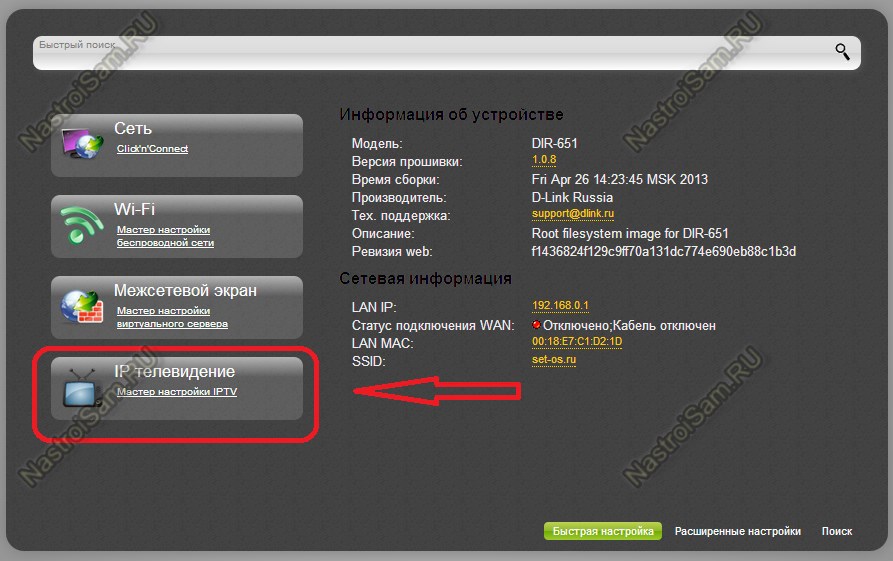 Ну и конечно рассмотрим восстановление прошивки данной модели.
Ну и конечно рассмотрим восстановление прошивки данной модели.
Содержание
Как определить какая у вас модель роутера
Для того чтобы приступить к скачки прошивки. Нужно сначала определиться с версией вашего роутера, так как компания Длинк выпустила огромное количество серей под модель Дир-300. Чтобы узнать какая именно у вас модель роутера, нужна заглянуть на заднею панель роутера, там на специальной этикетка буден написана ваша версия роутера. Выглядят они примерно так.
Как понятно из изображений, «H/W Ver:» указывает мадель роутера к примеру B5 C1 A1, а F/W Ver.: версию прошивки.
Где скачать ПО (прошивку)
После того как мы определились с нашей модель роутера, нам нужно скачать новую прошивку. Сделать это мы можем на официальном сайте компаний Длинк, вот прямая ссылка на все версий https://ftp.dlink.ru/pub/Router/ . Здесь размещены прошивки для всех роутеров и устройств компаний. Находим наше устройства в списки
Заходим в папку нашей модели я буду заходить в папку DIR-300_NRU так как там находятся прошивки сразу на несколько моделей роутера.
Зайдя в папку модели выбираем папку с прошивками для неё «Firmware». После того внутри этоу папки выберем нашу модель роутера, я выберу папку B7.
После захода в эту папку самый первый файл будет последняя версия ПО для нашей модели, а в папке «Old» все предыдущий версий.
Скачиваем нажав на ссылку с файлам, и сохраняем в любом месте на компьютере. Главное чтобы вы запомнили данное место.
Прошивка DIR- 300 последний разработанный интерфейс.
Начнем с самого главного последнюю версию интерфейса разработочную Длинк. К этой версий относятся прошивки ( 1.4.0 , 1.4.9 ,1.5.0 ,2.5.0 ну и многие другие на чинная с версий 1.4.0). Даную прошивку поддерживают модели C1, B2, B2, B3, B5, B6, B7(может еще есть модели пишите в комментариях я добавлю).Внешне этот интерфейс оформлен в темных тонах, темна серый. Подробное описание о том как войти в настройки роутер я описано здесь.
После того как мы вошли в интерфейс, переходим в «Расширенные настройки». Затем в колонки «Система» кликнем по стрелочки вперед один раз.
Затем в колонки «Система» кликнем по стрелочки вперед один раз.
И выберем из пункта меню «Обновить ПО».
В паивавшемся окне нажмем кнопку «обзор», и найдем и выберем наш файл .bin . Затем нужно будет нажать кнопку «Обновить», и подождать пока прошивка установится.
Внимание: Не выключайте питание роутера, пока он полностью не обновится, иначе произойдет сбой обновления.
Прошивка 1.3.0 предыдущий интерфейс
Данный тип прошивки имеет бело голубой интерфейс, и подходит для моделей DIR-300 NRU B1, B2, B3, B5, B6, B7 . Для обновление прошивки нужно зайти в настройки роутера если вы не знаете как это сделать, то вам сначала нужно узнать адрес роутера. По умолчанию он обычно 192.168.0.1 Логин и пароль также по умолчанию admin/admin или те данные которые вы указывали про настройке.
Затем в открывшемся окне выберите. Пункт верхнего меню «Система», затем в меню пониже выберете «Обновление ПО». Теперь нажав на кнопку «Выберете файл» найдите ваш файл .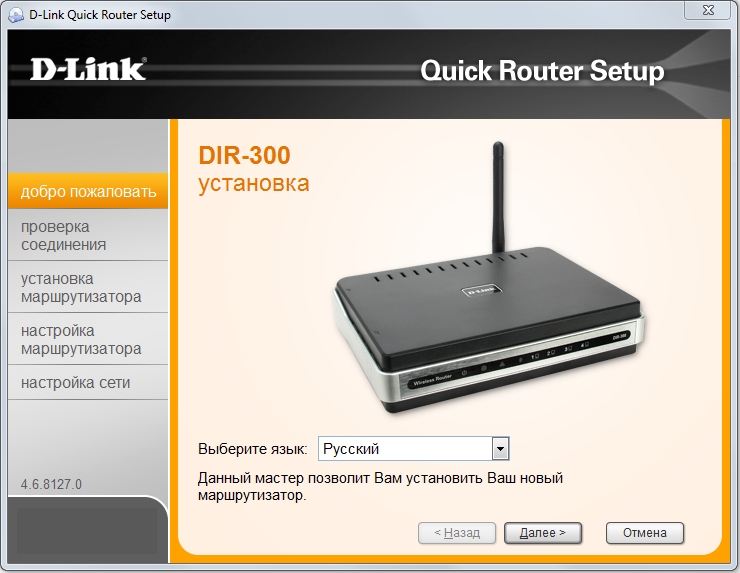 bin, и нажмите обновить настройки.
bin, и нажмите обновить настройки.
.
Прошивка 1.2.x вторая версия интерфейса
Интерфейс данной прошивки сочетание бело-темнозеленый (наверное как-то так если нет поправите в комментариях). Также как 1.3.0 подходит для многих роутеров. Для настройки перейдем в интерфейс роутера (если не знаете как почитайте здесь). Посли чего в меню с правы выбираем «Система», и в выпавшем меню, выберете вашу новую прошивку. Затем нажмите кнопку «Обновить».
.
Прошивка 1.x.x первая версия серия A1 C1 B1
Самая первая версия прошивки если у вас стоит она значит вы давно покупали роутер. Внешний вид интерфейса сочетание темно серого и желтого цвета. Подходит в начальным сериям как A1 C1 B1 и B2. В ходим в интерфейс роутера, как это сделать хорошо описано здесь. Затем выбираем в верхнем меню «MAINTENANCE» затем в меню слева выберем «Firmware». В раздели «Firmware upgrade» жмем на кнопку «Обзор» и выбираем нашу новую версию ПО. После чего жмем на кнопку «Upload».
В ходим в интерфейс роутера, как это сделать хорошо описано здесь. Затем выбираем в верхнем меню «MAINTENANCE» затем в меню слева выберем «Firmware». В раздели «Firmware upgrade» жмем на кнопку «Обзор» и выбираем нашу новую версию ПО. После чего жмем на кнопку «Upload».
.
Решение проблемы со сменой прошивки DIR-300 C1
Роутер D-Link DIR-300 C1 с прошивкой 1.0.0, имеет проблематичный способ прошивки. Для прошивки данного роутера требуется установка сторонней программы от компаний Длинк. Скачать эту программу можно по ссылки ftp://ftp.dlink.ru/pub/Router/DIR-300A_C1/Firmware/bootloader_update/dcc_v.0.2.92_2012.12.07.zip . Затем распаковываем архив и запускаем файл dcc.exe, откроется окно
После чего вам нужна на жать на кнопку «Подключение и настройка устройства». Затем жмем все время «Далее»(можете ознакамливаться с информацией в окнах).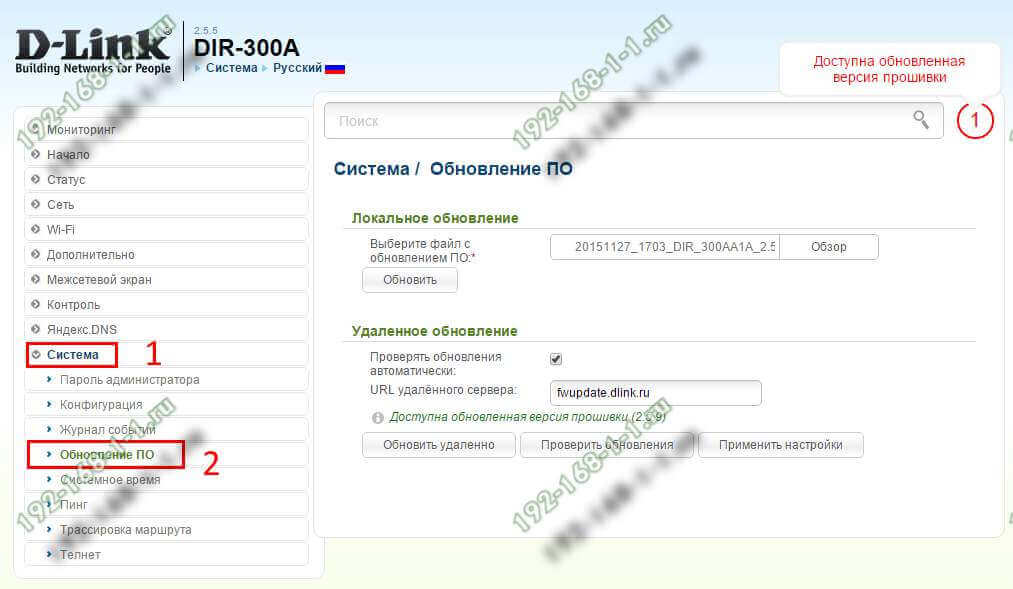 Потом начнется процесс перепрошивки, он займет некоторое время.
Потом начнется процесс перепрошивки, он займет некоторое время.
Затем вы можете нажать Далее и продолжить настройку с программы. Либо закрыть её и уже настраивать роутер в интерфейсе в браузере. Так же теперь вы можете сменить прошивку на более новую любым из способов описанных выше.
Экстренное восстановление прошивки
Очень редко бывает так что роутер как то неудачно перепрошьётся, и вы не сможете зайти в настройки роутера по адресу 192.168.0.1 . Тогда потребуется восстановление прошивки, благо компания Длинк упростило данное действие для нас.
И так для того чтоб нам восстановить прошивки, нужно сначала оставить одно подключение с роутером компьютера. Следующие что нужна сделать это настроить сетевую карту на статический ip адрес. И в поле «ip адрес мы» ставим 192.168.0.10 а поле «Маска подсети» ставим 255.255.255.0 .
Если кто незнаек как это сделать вот статья «Настройка сетевой карты»
Теперь отключаем питание роутера, и зажимаем любым тонким предметом кнопку Reset.
Не отпуская кнопку восстанавливаем питание роутера, ждем пока роутер загрузится около 15 секунд, после чего отпускаем кнопку Reset.
Теперь открываем любой браузер на компьютере и в адресную строку водим 192.168.0.1 . Перед нами откроется страница восстановление прошивки
Здесь нажав на кнопку «Обзор» нам нужна найти наш файл .bin, с прошивкой от роутера. И нажать на кнопку отправить. Все ждем 4-5 минут.
Теперь восстановим настройки сетевой карты на автоматические
Все на этом восстановление прошивки завершено и вы можете преступить к настройки роутера.
DIR300 A1 openwrt flash скрипт
Рабочий упрощенный DI R-300 A1 / atheros flashing script
Скрипт для загрузки OpenWrt Backfire 10.03.1-RCI с LuCI на 0 Беспроводной маршрутизатор Dlink DIR300 H / W Ver.A1
Процедура перепрошивки занимает 10-15 минут, если все идет гладко. Проверено
на ubuntu 10.04, но должен работать с любым вариантом ubuntu и, возможно,
многие другие дистрибутивы Linux.
1 / Загрузите файлы и установите aftp
Убедитесь, что вы
подключены к сети, откройте терминал и выполните следующую составную команду (используйте
shift + insert to paste) одной командой.Это загрузит
файлы, которые вам нужны, и сохраните их в каталоге с именем / dir300script, который
создается в вашей домашней папке, а также устанавливает aftp, если еще не
установлены;
Следующий код следует вводить как одну строку / команду.
####### код #######
sudo apt-get install atftpd; [[-d
$ HOME / dir300script /]] || mkdir $ HOME / dir300script /; CD
$ HOME / dir300script /; wget
http://sites.google.com/site/selwynrh/downloads/dir300_flash_and_instructions_v2.sh
-O $ HOME / dir300script / dir300_flash_and_instructions_v2.ш; chmod + x
$ HOME / dir300script / dir300_flash_and_instructions_v2.sh
##### end code #####
2 / Прошить маршрутизатор DIR300
Отключить все сетевые адаптеры,
за исключением одного проводного подключения Ethernet, которое вы подключаете к глобальной сети. порт отключенного DIR300. В терминале запустите следующее соединение
как одну команду и следуйте подсказкам в терминале. В
скрипт предложит вам выполнить цикл включения питания (т.е. включить маршрутизатор).
Через некоторое время вас попросят подтвердить, что вы хотите прошить
маршрутизатор с OpenWRT / LUCI, и вам также нужно поменять местами кабель Ethernet
к порту LAN на DIR300.Затем вам будет предложено ввести «пароль».
команда, чтобы установить пароль root маршрутизатора, а затем выдать «exit»
команда. Затем вы вводите свой новый пароль пару раз, когда
запрос и, наконец, команда выхода, и все готово! Теперь вы можете войти
в веб-интерфейс LUCI как root, используя новый пароль на 192.168.1.1 и,
если хотите, перепрошите на любой другой вариант openwrt, используя графический интерфейс.
порт отключенного DIR300. В терминале запустите следующее соединение
как одну команду и следуйте подсказкам в терминале. В
скрипт предложит вам выполнить цикл включения питания (т.е. включить маршрутизатор).
Через некоторое время вас попросят подтвердить, что вы хотите прошить
маршрутизатор с OpenWRT / LUCI, и вам также нужно поменять местами кабель Ethernet
к порту LAN на DIR300.Затем вам будет предложено ввести «пароль».
команда, чтобы установить пароль root маршрутизатора, а затем выдать «exit»
команда. Затем вы вводите свой новый пароль пару раз, когда
запрос и, наконец, команда выхода, и все готово! Теперь вы можете войти
в веб-интерфейс LUCI как root, используя новый пароль на 192.168.1.1 и,
если хотите, перепрошите на любой другой вариант openwrt, используя графический интерфейс.
####### код #######
sudo / bin / bash
$ HOME / dir300script / dir300_flash_and_instructions_v2.sh
##### код конца #####
Моя мотивация:
Этот сценарий основан на работе других, я
просто изменили его, чтобы упростить использование, и делали все как
по возможности несколько шагов с некоторыми (надеюсь, полезными) подсказками для пользователя..png)
Ссылка на вики openwrt http://wiki.openwrt.org/toh/d-link/dir-300 на сценарий, который послужил основой для этой работы.
похоже, не работает, и исходный сценарий у меня тоже не работал.
Поэтому я переписал разделы скрипта и добавил немного меню, чтобы я
легче было бы прошить кучу из пяти маршрутизаторов.
Надеюсь, это будет полезно для людей (этот сценарий — GPL v3). Файл, который загружает этот скрипт, содержит несколько файлов с openwrt.org и копию модифицированного загрузчика redboot с http://www.shadowandy.net на случай, если их страница отключится.
Разные примечания:
dir300 A1 использует последовательный флеш-чип atheros ar2317 и 25x32vf1g 4MB (в пакете SOIC 300-MIL), теоретически можно было бы обновить его до 25x64vf1g, если бы я мог достать один, я не уверен, что если потребуется перекомпиляция openwrt, TODO поместите фотографии или плату и продолжайте искать микросхему флэш-памяти (другие с адаптерами могут подойти, посмотрите на плату, чтобы увидеть)
Как всегда, будьте осторожны с sudo
D-link Dir- 300 Rev a — Dd-wrt Wiki
11. 08.2019 D-link Dir-300 Rev a — Dd-wrt Wiki
08.2019 D-link Dir-300 Rev a — Dd-wrt Wiki
1/7
08.11.2014 D-Link DIR-300 rev A — DD-WRT Wiki
http: // www.dd-wrt.com/wiki/index.php/DIR300#Install_RedBoot 1/7
Войти / создать учетную запись
Go
Главная страница
Портал сообщества
Текущие события Недавние изменения
Случайная страница
Справка
Пожертвования
D-Link DIR-300 rev A
Из DD-WRT Wiki
(перенаправлено с DIR300)
= D-Link DIR-300 Rev.A = Airlink101 AR430W = Airlink101 AR335W
Содержание
1 Начальная перепрошивка Инструкция
1.1 Установите RedBoot
1.2 Установите DD-WRT
1.3 Восстановление и обновление
1.4 Сценарий доступа Redboot для Windows
1.5 Сценарий доступа RedBoot для Linux
1.5.1 Putty
1.5.2 Telnet
2 Аппаратное обеспечение
2.1 Разгон Serialport3
Начальная инструкция по прошивке
Предупреждение: приведенная ниже процедура действительна только для DIR-300 Revision A. Пожалуйста, внимательно проверьте уровень ревизии вашего D-Link перед прошивкой
Пожалуйста, внимательно проверьте уровень ревизии вашего D-Link перед прошивкой
Не используйте Builds 21676-23503, так как у него есть цикл перезапуска.
http: // — /? -Http: // — /? -Http: // — /? -Http: // — /? -Http: //www.dd-wrt.com/wiki/index.php /DD-WRT_Wiki:Site_supporth http://www.dd-wrt.com/wiki/index.php/Special:Recentchangeshttp://www.dd-wrt.com/wiki/index.php/Current_eventshttp://www.dd -wrt.com/wiki/index.php/DD-WRT_Wiki:Community_Portalhttp://www.dd-wrt.com/wiki/index.php/Main_Pagehttp://-/?-http://-/?-http : // — /? -http: // — /? -http: // — /? -http: // — /? -http: // — /? -http: // — /? -http: / /-/?-http://-/?-http://-/?-http://www.dd-wrt.com/wiki/index.php?title=DIR300&redirect=nohttp://www.dd-wrt.com/wiki/index.php/DD-WRT_Wiki:Site_supporth http://www.dd-wrt.com/wiki/index.php/Help:Contentshttp://www.dd-wrt.com/wiki/ index.php / Special: Randomhttp: //www.dd-wrt.com/wiki/index.php/Special: Recentchangeshttp: //www.dd-wrt.com/wiki/index.php/Current_eventshttp: // www.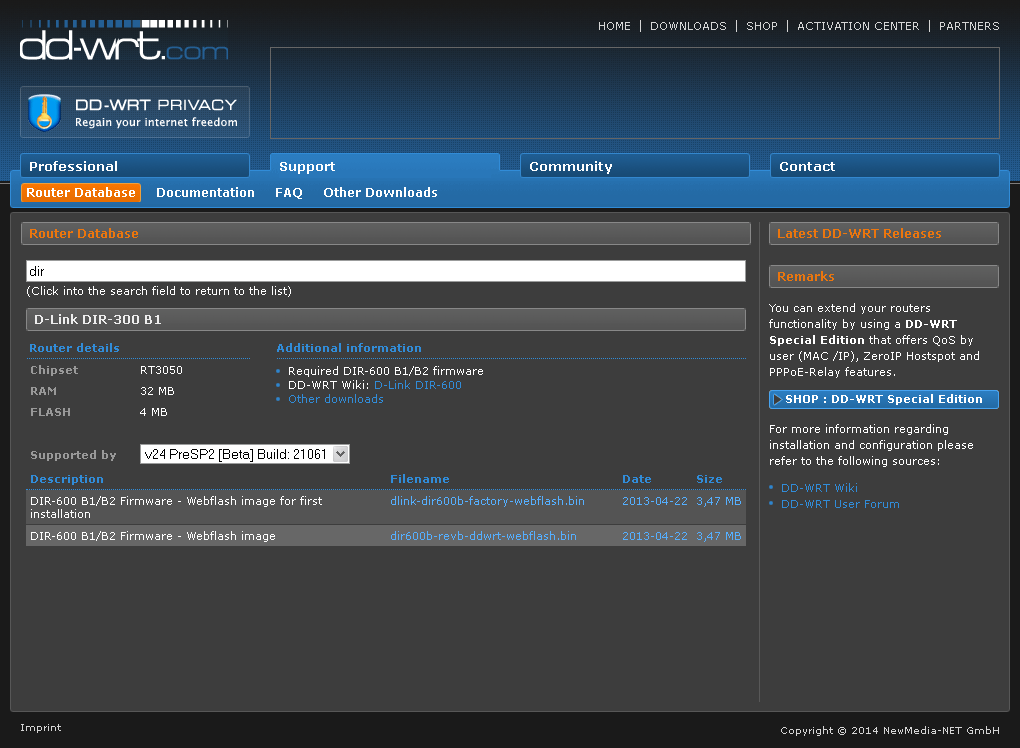 dd-wrt.com/wiki/index.php/DD-WRT_Wiki:Community_Portalhttp://www.dd-wrt.com/wiki/index.php/Main_Pagehttp://www.dd-wrt.com/wiki/index. php? title = Special: Userlogin & Retreatnto = D-Link_DIR-300_rev_A
dd-wrt.com/wiki/index.php/DD-WRT_Wiki:Community_Portalhttp://www.dd-wrt.com/wiki/index.php/Main_Pagehttp://www.dd-wrt.com/wiki/index. php? title = Special: Userlogin & Retreatnto = D-Link_DIR-300_rev_A11.08.2019 D-link Dir-300 Rev a — Dd-wrt Wiki
2/7
08.11.2014 D-Link DIR -300 ред. A — DD-WRT Wiki
http: // www.dd-wrt.com/wiki/index.php/DIR300#Install_RedBoot 2/7
Инструкция по прошивке Windows для D-Link DIR-300 в DD-WRT (Brainslayer, модифицированный Sash,
v24_SP1, специально добавленный Deepak )
Установите RedBoot
Настройте локальный IP-адрес на 192.168.20.80, подключите кабель локальной сети к порту WAN маршрутизатора. отключите шнур питания
и снова вставьте вилку в розетку. Вы должны нажать кнопку RESET в течение 5 секунд. теперь войдите в redboot, используя telnet, ip192.168.20.81 и порт 9000.подключите ваш сетевой кабель к wan-порту dir300. вам может понадобиться несколько попыток
, так как он доступен только в течение 1 секунды после прибл. 5 сек. загрузки (ниже приведен сценарий доступа для Windows и Linux
5 сек. загрузки (ниже приведен сценарий доступа для Windows и Linux
для простого подключения к redboot)
В случае успеха вы будете вознаграждены приглашением RedBoot>.
DIR-300 Информация:
IP: 192.168.20.81/255.255.255.0, шлюз: 0.0.0.0
Сервер по умолчанию: 192.168.20.80
теперь запустите локальный tftp-сервер на вашем компьютере и поместите ap61.ram, а также ap61.rom в корневом каталоге этого сервера
обратно в redboot введите:
load ap61.ram
go
теперь должен запуститься новый временный загрузчик. (на последовательной консоли будет отображаться некоторое предупреждение. Но вам не нужно беспокоиться о
). Он будет ожидать подключения на стороне LAN маршрутизатора, поэтому следуйте инструкциям
, которые следуют ниже. Отключите кабель от порта WAN и перенастройте локальный (компьютерный) IP-адрес на 192.168.1.2 (задайте
нашему DHCP-серверу для обслуживания 192.168.1.1 в качестве единственного адреса в пуле DHCP, и TFTP также должен быть доступен на 192.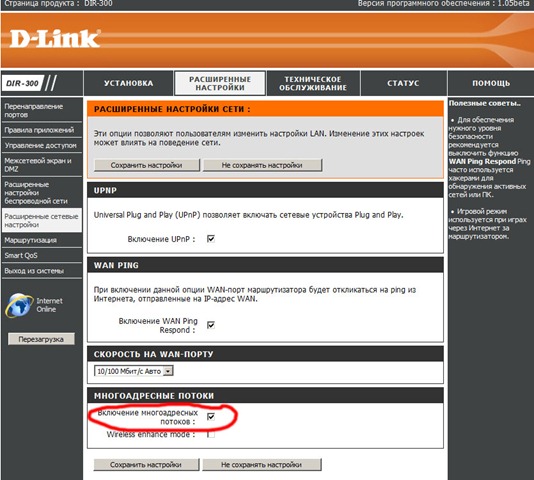 168.1.2). Теперь вы должны подключиться к любому из LAN-портов. Затем подключитесь через telnet к
168.1.2). Теперь вы должны подключиться к любому из LAN-портов. Затем подключитесь через telnet к
192.168.1.1 (или к ip вашего dhcp-сервера, обслуживаемого красной загрузкой) и к порту 9000. Запрос DD-WRT> должен вас приветствовать.
ВАЖНО: при выполнении следующих действий. никогда не отключайте кабель локальной сети или шнур питания.
fis init
Об инициализации [формат] системы изображений FLASH — продолжить (да / нет)? y
*** Инициализировать систему изображений FLASH
… Стереть из 0xbffe0000-0xbfff0000:.
… Программа из 0x807f0000-0x80800000 по адресу 0xbffe0000:.
ip_address -h 192.168.1.2
IP: 192.168.1.1/255.255.255.0, шлюз: 0.0.0.0
Сервер по умолчанию: 192.168.1.2
load -r -b% {FREEMEMLO} ap61.rom
Использование протокол по умолчанию (TFTP)
Загружен необработанный файл 0x80080000-0x800a8717, предполагается запись по адресу 0x80080000
fis create -l 0x30000 -e 0xbfc00000 RedBoot
Существует изображение с именем «RedBoot» — продолжить (да / нет)? у
. .. Удалить из 0xbfc00000-0xbfc30000: …
.. Удалить из 0xbfc00000-0xbfc30000: …
… Программа из 0x80080000-0x800a8718 по адресу 0xbfc00000: …
… Удалить из 0xbffe0000-0xbfff0000:.
… Программа из 0x807f0000-0x80800000 по адресу 0xbffe0000:.
сброс
11.08.2019 D-link Dir-300 Rev a — Dd-wrt Wiki
3/7
08.11.2014 D-Link DIR-300 rev A — DD-WRT Wiki
http://www.dd-wrt.com/wiki/index.php/DIR300#Install_RedBoot 3/7
теперь устройство перезагрузится, и новый загрузчик будет запущен и ожидает вашего подключения.это будет
займет 30+ секунд.
Установите DD-WRT
Следующее будет работать для начальной флэш-памяти И восстановления
подключитесь к загрузчику через telnet на порт 9000 и ip 192.168.1.1 (если вы установили Micro_Redboot, прочтите сначала страницу вики) сделайте следующее (учтите, что для завершения операций fis create иногда требуется * несколько * минут, в моем частном случае
это заняло более 5 минут):
fis init
ip_address -h 192. 168.1.2
168.1.2
load -r -b 0x80041000 linux.bin
fis create linux
fconfig boot_script true
fconfig boot_script_timeout 5
теперь введите fconfigagain и настройте сценарий загрузки на:
fis load -l linux
exec
и нажмите Enter для каждого другого варианта, чтобы подтвердить значения по умолчанию.
Теперь введите resetagain. Теперь устройство должно загружать dd-wrt и работать так же, как и другие платформы на базе Atheros.
.
. Теперь все готово.Подождите, пока ваш роутер перезагрузится. Это займет около 1-2 минут. Он может мигать и сбрасываться один раз
или два раза (как указано).
Теперь откройте браузер и подключитесь к адресу 192.168.1.1. Вы должны увидеть страницу dd-wrt.
Вот и все
Восстановление и обновление
подключитесь к загрузчику через telnet на порт 9000 и ip 192.168.1.1
выполните следующие действия: (учтите, что операции fis create иногда занимают несколько минут)
fis init — f
теперь загрузите последнюю версию linux. bin с вашего tftp-сервера:
bin с вашего tftp-сервера:
ip_address -h 192.168.1.2
load -r -b 0x80041000 linux.bin
fis create linux
http://www.dd-wrt.com/wiki/index.php/ Micro_Redboot11.08.2019 D-link Dir-300 Rev a — Dd-wrt Wiki
4/7
8.11.2014 D-Link DIR-300 rev A — DD-WRT Wiki
http : //www.dd-wrt.com/wiki/index.php/DIR300#Install_RedBoot 4/7
Сценарий доступа Redboot для Windows
Создайте папку и загрузите шпатлевку.C
создайте в той же папке файл с именем redboot.bat со следующим содержимым:
rem echo off
: start
rem ——————- ——————————
ping 192.168.20.81 -n 1 -w 1> NUL
IF ERRORLEVEL 1 перейти к запуску
rem шпатлевка
rem ——————————————- ——
break
putty.exe telnet: //192.168.20.81: 9000 -m redboot.txtexit
запустите файл bat и включите маршрутизатор.C
создайте файл с именем redboot в той же папке со следующим содержимым:
#! / Bin / bash
echoecho «»
echo «Введите имя хоста или IP-адрес:»
читать хост
, пока истинно
делать
если eval «ping -c 1 $ host»> / dev / null; затем
putty telnet: // $ host 9000 -m redboot. txt
txt
echo «Router Awake»
break
else
echo «Ожидание загрузки Redboot. Нажмите CTRL + C, чтобы выйти»
sleep 1
fi
done
Сделайте файл исполняемым.
http: // telnet // $ hosthttp: //telnet//192.168.20.81: 90008/11/2019 D-link Dir-300 Rev a — Dd-wrt Wiki
5/7
11 / 8/2014 D-Link DIR-300 rev A — DD-WRT Wiki
http://www.dd-wrt.com/wiki/index.php/DIR300#Install_RedBoot 5/7
Telnet
Если вы не хотите устанавливать putty для linux, вы можете использовать стандартные telnet и arping. Это будет так (замените eth3
на имя вашей сетевой карты):
#! / Bin / sh
echo «192.168.20.81 send ip «>> ~ / .telnetrc
arping -f 192.168.20.81 -I eth3; telnet 192.168.20.81 9000
Аппаратное обеспечение
Последовательный порт
3.3V TTL
8, n, 1,9600
11.08.2019 D-link Dir-300 Rev a — Dd-wrt Wiki
6/7
08.11.2014 D-Link DIR-300 rev A — DD-WRT Wiki
http : //www.dd-wrt.com/wiki/index.php/DIR300#Install_RedBoot 6/7
Разгон
Чтобы разогнать маршрутизатор, см. http: // www.dd-wrt.com/phpBB2/viewtopic.php?t=30305
Получено с «http://www.dd-wrt.com/wiki/index.php/D-Link_DIR-300_rev_A»
Категория: D- Ссылка направляющая
Артикул |
Обсуждение | Редактировать |
История
Ссылки здесь |
http://www.dd-wrt.com/wiki/index.php/Special:Whatlinkshere/D-Link_DIR-300_rev_Ahttp://www.dd-wrt.com/wiki/index.php?title=D-Link_DIR -300_rev_A & action = historyhttp: //www.dd-wrt.com/wiki/index.php? Title = D-Link_DIR-300_rev_A & action = edithttp: // www.dd-wrt.com/wiki/index.php?title=Talk:D-Link_DIR-300_rev_A&action=edithttp://www.dd-wrt.com/wiki/index.php/D-Link_DIR-300_rev_Ahttp://www. dd-wrt.com/wiki/index.php/Category:D-Link_guideshttp://www.dd-wrt.com/wiki/index.php/Special:Categorieshttp://www.dd-wrt.com/wiki/ index.php / D-Link_DIR-300_rev_A http://www.dd-wrt.com/phD-Link DIR-300
Беспроводной интерфейс
Используя устройство DIR-300, вы можете быстро создать высокоскоростная беспроводная сеть дома или в офисе, которая позволяет компьютерам и мобильным устройствам получать доступ к Интернету практически в любом месте (в пределах рабочего диапазона вашей беспроводной сети).Маршрутизатор может работать как базовая станция для подключения беспроводных устройств стандартов 802.11b, 802.11g и 802.11n (со скоростью до 150 Мбит / с).
Безопасное беспроводное соединение
Маршрутизатор поддерживает несколько функций для беспроводного интерфейса: несколько стандартов безопасности (WEP, WPA / WPA2), фильтрацию MAC-адресов, WPS, WMM.
Дополнительно устройство оснащено кнопкой включения / выключения сети Wi-Fi. При необходимости, например, когда вы выходите из дома, вы можете легко переключить WLAN маршрутизатора, нажав кнопку, и устройства, подключенные к портам LAN маршрутизатора, останутся в сети.
Расширенные возможности беспроводной сети
Поддержка гостевой сети Wi-Fi позволяет создать отдельную беспроводную сеть с индивидуальными настройками безопасности и ограничением максимальной скорости. Устройства, подключенные к гостевой сети, будут иметь доступ к Интернету, но будут изолированы от устройств и ресурсов локальной сети маршрутизатора.
Интеллектуальная настройка клиентов Wi-Fi полезна для сетей на основе нескольких точек доступа D-Link или маршрутизаторов — когда функция интеллектуальной настройки настроена на каждой из них, клиент всегда подключается к точке доступа (маршрутизатору) с самым высоким сигналом уровень.
4-портовый коммутатор
Встроенный 4-портовый коммутатор позволяет подключать к сети компьютеры, игровые консоли и другие устройства с поддержкой Ethernet.
Безопасность
Беспроводной маршрутизатор DIR-300 имеет встроенный межсетевой экран. Расширенные функции безопасности сводят к минимуму угрозы хакерских атак, предотвращают нежелательные вторжения в вашу сеть и блокируют доступ к нежелательным веб-сайтам для пользователей вашей локальной сети.
Встроенный сервис Яндекс.DNS защищает от вредоносных и мошеннических веб-сайтов и помогает блокировать доступ к контенту для взрослых на детских устройствах.
Простая настройка и обновление
Настроить параметры беспроводного маршрутизатора DIR-300 можно через удобный web-интерфейс (интерфейс доступен на двух языках — русском и английском).
Мастер настройки позволяет быстро переключить DIR-300 в один из следующих режимов: маршрутизатор (для подключения к проводному или беспроводному интернет-провайдеру), точка доступа, повторитель или клиент, а затем настроить все необходимые параметры для работы в выбранном режим в несколько простых шагов.
Также DIR-300 поддерживает настройку и управление через мобильное приложение D-Link Click’n’Connect для Android-смартфонов.
Вы можете просто обновить прошивку: маршрутизатор сам находит одобренную прошивку на сервере обновлений D-Link и уведомляет о готовности к ее установке.
D-Link DIR-300 — Поддержка беспроводного маршрутизатора G и руководства
Посмотреть 5 видео для D-Link DIR-300 ниже.
, чтобы просмотреть все 31 видео, которые у нас есть по этому продукту.
Руководство по быстрой установке — страница 2Системные Требования • Windows ® XP SP2 или 2000 SP4 / Macintosh® OSX 10.4.3 или выше • Один доступный порт USB • Привод компакт-дисков содержимое пакета DBT-120 2.0 USB Bluetooth Адаптер Компакт-диск с Руководством по установке и Мастер установки Удлинительный кабель USB Установка Руководство Если что-либо из вышеперечисленного отсутствует, обратитесь к своему торговому посреднику. D- Link DBT-120 Quick Установить Направляющая 2 Руководство по быстрой установке — страница 3
Щелкните Install Bluetooth Utility. Нажмите Далее 3 D- Link DBT-120 Quick Install Guide ПРЕДУПРЕЖДЕНИЕ: Установите , драйвер и программное обеспечение на компакт-диске D- Link перед установкой USB-адаптера Bluetooth в твой компьютер. Установка Программное обеспечение Установка Установка программного обеспечения Bluetooth Вставьте компакт-диск D- Link PersonalAir DBT-120 Driver в дисковод для компакт-дисков. Руководство по быстрой установке — страница 5
Нажмите ОК 5 D- Link DBT-120 Quick Установить Направляющая Щелкните Да Установка Когда появится этот экран, подключите DBT-120 к свободному USB-порту на USB-хосте , адаптере или USB. Руководство по быстрой установке — страница 8
… продукт. D- Link DBT-120 Quick Установить Направляющая 8 DBT-120 Установка для Macintosh OS X v 10.4.3 Macintosh OS X 10.4.3 имеет встроенную поддержку Bluetooth для Windows , обратитесь к другим адаптерам Bluetooth , и настройка завершена! Установка Установка завершена! Адаптер DBT-120 Bluetooth USB теперь может подключаться к DBT-120 Manual с помощью программного обеспечения Bluetooth для… Руководство по быстрой установке — страница 12
… DBT-120 Quick Install Guide 12 World Wide Web http: // поддерживает . dlink .ca E-mail support @ dlink .ca Версия 3.3 Пересмотренная 21.03.2006 Авторские права © 2005-06 D- Link Corporation / D- Link Systems, Inc. Другие товарные знаки подлежат регулированию в 21:00 EST. Посетите www. dlink .com для продуктов D- Link .Техническая поддержка Веб-сайт D- Link содержит документацию последняя версия пользователя и программное обеспечение обновления для получения более подробной информации …
Мы еще не получали ни одного отзыва о D-Link.
прошивка D-Link DIR-300 — ການ ຊ່ວຍ ເຫຼືອ ດ້ານ ວິ ຊາ ການ
ຂໍ ແນະ ນຳ ໃຫ້ ໃຊ້ ຄຳ ແນະ ນຳ ສະ ໄໝ ທີ່ ສຸດ ສຳ ລັບ ການ прошивка ແລະ ຈາກ ນັ້ນ ຕັ້ງ ຄ່າ Wi-Fi роутер D-Link DIR-300 rev.B5, B6 ແລະ Прошивка B7 ແລະ ການ ຕັ້ງ ຄ່າ ຂອງ Маршрутизатор D-Link DIR-300 ການ ຕັ້ງ ແລະ ກະ
ເນື້ອ ໃນ
ຂໍ ແນະ ນຳ ໃຫ້ ໃຊ້ ຄຳ ແນະ ນຳ ສະ ໄໝ ທີ່ ສຸດ ສຳ ລັບ ການ прошивка ແລະ ຈາກ ນັ້ນ ຕັ້ງ ຄ່າ Wi-Fi роутер D-Link DIR-300 rev. B5, B6 ແລະ B7
прошивка ແລະ ການ ຕັ້ງ ຄ່າ ຂອງ Маршрутизатор D-Link DIR-300
ການ ຕັ້ງ ແລະ ດີ ໂອ DIR-300 ມີ ຫຼາຍ ບັນ ຫາ ກັບ ການ ເຊື່ອມ ຕໍ່ роутер Wi-Fi ເພື່ອ ເຮັດຂຽນ ນີ້ ຈະ ປຶກ ສາ ລື ວິ флэш-роутеры D-Link DIR-300 ກັບ ເວີ ຊັນ прошивка ທີ່ ຖືກ ປັບ ປຸງ. ການ ປັບ ປຸງ прошивка ແມ່ນ ບໍ່ ມີ ຄວາມ ຫຍຸ້ງ ຍາກ ແລະ ເປັນ ຕ້ອງ ມີ ຄວາມ ຮູ້ ພິ ເສດ, ຜູ້ ໃຊ້ ຄອມ ພິວ ເຕີ ຄົນ ໃດ ກໍ່ ສາ ມາດ ຮັບ ມື ກັບ ເລື່ອງ ນີ້ ໄດ້.ທ່ານ ຈຳ ໄດ້ ສ່ອງ роутер D-Link DIR-300 NRU
ກ່ອນ ອື່ນ ໝົດ, ແມ່ນ ເອ ກະ ສານ прошивка ທີ່ ເໝາະ ສົມ ກັບ ຮູບ ແບບ роутер ຂອງ ທ່ານ. ມັນ ເປັນ ມູນ ຄ່າ ທີ່ ຈະ ແຈ້ງ ລ່ວງ ຫນ້າ ວ່າ ເຖິງ ວ່າ ຈະ ມີ ຊື່ ສາ ມັນ — D-Link DIR-300 NRU N150, ມີ ການ ປັບ ປຸງ ຫລາຍ ຄັ້ງ ຂອງ ອຸ ປະ ກອນ ນີ້, ແລະ прошивки ສໍາ ລັບ ຄົນ ຫນຶ່ງ ຈະ ບໍ່ ເຮັດ ວຽກ ສໍາ ລັບ ອີກ ຝ່າຍ ຫນຶ່ງ ແລະ ທ່ານ ມີ ຄວາມ ສ່ຽງ ທີ່ ຈະ ໄດ້ ຮັບ ອຸ ປະ ກອນ ທີ່ ເສຍ ຫາຍ, ພະ ຍາ ຍາມ ຍົກ ຕົວ ຢ່າງ, ເພື່ອ ກະ ຕຸ້ນ DIR-300 оборотов… B6 ກັບ прошивка ຈາກ ການ ດັດ ແກ້ B1. ຊອກ ຫາ ວ່າ ການ ດັດ ແກ້ DIR-300 ຂອງ ທ່ານ ແມ່ນ ຫຍັງ, ຈົ່ງ ເອົາ ໃຈ ໃສ່ ປ້າຍ ທີ່ ຕັ້ງ ຢູ່ ດ້ານ ຫຼັງ ຂອງ ອຸ ປະ ກອນ. ຈົດ ໝາຍ ສະ ບັບ ທຳ ອິດ ທີ່ ມີ ຕົວ ເລກ ຫຼັງ ຈາກ ຈາ ລຶກ H / W вер. ຄວາມ ວ່າ, ພຽງ ແຕ່, ການ ປັບ ປຸງ ອົງ ປະ ກອບ ຮາດ ແວ маршрутизатор Wi-Fi (ມັນ ສາ ມາດ ເບິ່ງ ຄື: B1, B2, B3, B5, B6, B7).ໄດ້ ຮັບ ເອ ກະ ສານ ເຟີມ ແວ DIR-300
Прошивкаທີ່ ເປັນ ທາງ ການ ສຳ ລັບ D-Link DIR-300 NRU
UPD (19.02.2013): ເວັບ ໄຊ ທ ໌ ທາງ ການ ທີ່ прошивка ftp.dlink.ru ບໍ່ ເຮັດ ວຽກ. ເຮົາ ເອົາ прошивка ຢູ່ ບ່ອນ ນີ້ ຂ້ອຍ ສະ ໜັບ ສະ ໜູນ ໃຫ້ прошивка ທີ່ ເປັນ ທາງ ການ ສຳ ລັບ роутер ທີ່ ສະ ໜອງ ໂດຍ ຜູ້ ຜະ ລິດ.ເຖິງ ຢ່າງ ໃດ ກໍ່ ຕາມ, ມັນ ຍັງ ມີ ອີກ ທາງ ເລືອກ ໜຶ່ງ, ເຊິ່ງ ຕໍ່ ມາ ກໍ່ ມີ ອີກ ໜ້ອຍ ໜຶ່ງ. ດາວ ໂຫລດ ເອ ກະ ສານ прошивка ຫຼ້າ ສຸດ ສຳ ລັບ router-D-Link DIR-300, ໄປ ທີ່ ftp.dlink.ru, ຕິດ ຕາມ ເສັ້ນ ທາງ: pub — Router — ແວ — ໂຟນ ເດີ ທີ່ ມີ ເລກ ດັດ ແກ້ ຂອງ ທ່ານ. ໌ .bin ໃນ ໂຟນ ເດີ ນີ້ ຈະ прошивка ລ້າ ສຸດ ສຳ роутер. ໂຟນ ເດີ ເກົ່າ ມີ ບັນ ດາ ລຸ້ນ ກ່ອນ ຂອງ ມັນ, ເຊິ່ງ ສ່ວນ ຫຼາຍ ທ່ານ ຈະ ບໍ່ ຕ້ອງ ການ. ດາວ ໂຫລດ ເອ ກະ ສານ ທີ່ ຕ້ອງ ການ ໃສ່ ຄອມ ພິວ ເຕີ ຂອງ ທ່ານ.ການ прошивка D-Link DIR-300 ໃຊ້ rev. ຂ 6
ອັບ ເດດ прошивка DIR-300 B6
ທຸກໆ ການ ກະ ທຳ ຕ້ອງ ເຮັດ ຈາກ ຄອມ ພິວ ເຕີ້ ເຊື່ອມ ຕໍ່ ກັບ ຄອມ ພິວ ເຕີ້ ດ້ວຍ ສາຍ ເຄ ເບີນ, ແລະ ບໍ່ ແມ່ນ ຜ່ານ ການ ຕໍ່ ໄຮ້ ສາຍ.ພວກ ເຮົາ ໄປ ທີ່ ກະ ດານ admin ຂອງ роутер Wi-Fi (ຂ້ອຍ ສົມ ມຸດ ວ່າ ເຈົ້າ ຮູ້ ວິ ທີ ແນວ ນີ້, ຖ້າ ບໍ່ ດັ່ງ ນັ້ນ — ອ່ານ ບົດ ຄວາມ ໜຶ່ງ ກ່ຽວ ການ ຕັ້ງ ຄ່າ роутер DIR-300), ເລືອກ ລາຍ ການ ເມ ພວກ ເຮົາ ຊີ້ ບອກ ເສັ້ນ ທາງ ໄປ ຫາ ເຟີມ ແວ ໂຫລດ ມາ ໃນ ວັກ ກ່ອນ ໜ້າ ນີ້. ພວກ ເຮົາ ກົດ «ອັບ ເດດ» ແລະ ລໍ ຖ້າ. ຫຼັງ ຈາກ маршрутизатор ເລີ່ມ ຕົ້ນ ໃຫມ່, ທ່ານ ສາ ມາດ ໄປ ທີ່ ຫນ້າ ການ ບໍ ລິ ຫານ ຂອງ маршрутизатор ອີກ ເທື່ອ ຫນຶ່ງ ແລະ ໃຫ້ ແນ່ ໃຈວ່ າ ຈໍາ ນວນ ຮຸ່ນ прошивки ໄດ້ ປ່ຽນ ໄປ ແລ້ວ ຫມາຍ ເຫດ ສໍາ ຄັນ:. ບໍ່ ວ່າ ຈະ ຢູ່ ໃນ ສະ ຖາ ນະ ການ ໃດ ກໍ່ ຕາມ, ຈະ ປິດ ພະ ລັງ ງານ ຂອງ ເລົາ ເຕີ ຫລື ຄອມ ພິວ ເຕີ ໃນ ລະ ຫວ່າງ ຂັ້ນ ຕອນ ຂອງ прошивки, ແລະ ທ່ານ ກໍ່ ບໍ່ ຕັດ ສາຍ ເຄ ເບີນ ເຄືອ ຂ່າຍ — ມັນ ອາດ ຈະ ເຮັດ ໃຫ້ ມັນ ບໍ່ ສາ ມາດ ໃຊ້ маршрутизатор ໃນ ອະ ນາ ຄົດ.Прошивка ຈາກ Билайн ສຳ ລັບ D-Link DIR-300
ຜູ້ ໃຫ້ ບໍ ລິ ການ ອິນ ເຕີ ເນັດ Билайн ໃຫ້ ລູກ ຄ້າ ຂອງ ຕົນ ເອງ прошивка ຂອງ ຕົນ ເອງ, ພິ ເສດ ເພື່ອ ເພີ່ມ ປະ ສິດ ຕິ ໃນ ການ ເຮັດ ວຽກ ຂ່າຍ. ການ ຕິດ ຕັ້ງ ຂອງ ມັນ ບໍ່ ແຕກ ທີ່ ໄດ້ ບາຍ ຂ້າງ ເທິງ, ຂະ ບວນ ການ ທັງ ໝົດ ແມ່ນ ຄື ກັນ. ໄຟລ ໌ ດ້ວຍ ຕົນ ເອງ ສາ ມາດ ດາວ ໂລດ ໄດ້ ທີ່ http://help.internet.beeline.ru/internet/equipment/dlink300/start. ຈາກ ປ່ຽນ прошивка ເປັນ прошивка ຈາກ Билайн, ທີ່ ຢູ່ ສຳ ເຂົ້າ ໃຊ້ роутер ຈະ ຖືກ ປ່ຽນ ເປັນ 192.168.1.1, ຂອງ ຈຸດ ເຂົ້າ ໃຊ້ Wi-Fi — ເປັນ билайн-интернет, ຫັດ ຜ່ານ ສຳ ລັບ Wi-Fi — билайн2011.ຂໍ້ ມູນ ທັງ ໝົດ ນີ້ ມີ ຢູ່ ໃນ ເວັບ ໄຊ ທ ໌ ບີ ລາຍ. ຂ້ອຍ ບໍ່ ແນະ ນຳ ໃຫ້ ຕິດ ຕັ້ງ ເຟີມ ແວ Beeline ທີ່ ກຳ ນົດ ເອງ. ຜົນ ແມ່ນ ງ່າຍ ດາຍ: ຫລັງ ຈາກ ນັ້ນ ມັນ ກໍ່ ເປັນ ທີ່ ຈະ прошивка ກັບ ທາງ ການ, ແຕ່ ກໍ່ ບໍ່ ງ່າຍ ປານ ໃດ. ການ ກຳ ຈັດ прошивка Билайн ແມ່ນ ຂະ ບວນ ການ ທີ່ ເຮັດ ວຽກ ໜັກ ແລະ ບໍ່ ໄດ້ ຮັບ ການ ປະ ກັນ. ຕິດ ຕັ້ງ ມັນ, ກະ ກຽມ ວ່າ D-Link DIR-300 ຂອງ ທ່ານ ຈະ ມີ ອິນ ເຕີ ເຟດ ຈາກ Beeline ສຳ ລັບ ຊີ ວິດ, ເຖິງ ຢ່າງ ໃດ ກໍ່ ຕາມ, ການ ເຊື່ອມ ຕໍ່ ກັບ ຜູ້ ໃຫ້ ລິ ມີ ມີ.Процедуры для прошивки DIR-300 с DD-WRT и OpenWRT
Это произведение соавтора Rodrigo Troian и Vinicius John .Estudando e testando redes Mesh nos deparamos com a needidade de trocar or firmware original dos roteadores for firmwares livres. Демонстрация ручного устройства для прошивки для roteador D-Link modelo DIR-300 , um equipamento barato e de fcil acesso no mercado brasileiro, que a troca do sistema operacional deve agreement alguns reais a mais mesmo passa и разрешение seu uso com WDS, mltiplas интерфейсы Wi-Fi виртуальные, estatsticas, acesso ssh, QOs, стандартные протоколы rede mesh (olsr, b.a.t.m.a.n. и т. д.) enfim, coisas que s o GNU / Linux faz para voice!
Tenha clareza de que voice modificando o software que controla todo o hardware do seu equipamento, o sistema operacional. Качественная проблема, которая важна для основных процессов, связанных с процессами, которые требуются для непрерывного использования аппаратного обеспечения, faa por sua conta e risco! Mas os resultadospensam, e como! 🙂
Часть начальной прошивки маршрутизатора, предназначенная для DD-WRT с OpenWRT.Этот сценарий используется для написания и тестирования операционной системы GNU / Linux и OS X, которая используется.
Dicas: tenha pacincia e v com calma. Verificando duas vezes antes de dar os comandos. Нет необходимости загружать файлы, проверять наличие существующего сервера или сервера tftp est escutando. Aguarde os comandos retornarem ao prompt, muitas vezes demoram um pouco na execuo. Se houver possible, conecte seu roteador e micro a nobreak.
Необходимые материалы: microcomputador com placa de rede disponvel, servidor tftp (без GNU / Linux usamos atftpd), putty no GNU / Linux e telnet no OS X, cabo de rede, roteador D-Link Dir-300 eo seguinte script para abrir o gerenciador de boot do roteador, подтвердите переход:
# cat scriptdd.bash
эхо «»
echo «Usando IP padrao gerenciador boot original do DIR-300: 192.168.20.81»
host = «192.168.20.81»
#Para acessar o gerenciador de boot do dd-wrt comente as duas linhas acima e
#descomente as duas abaixo
#echo «Usando IP padrao do dd-wrt: 192.168.1.1»
# host = «192.168.1.1»
при истине
делать
если eval «ping -c 1 -s 1 $ host»> / dev / null; затем
echo «Acordou o roteador. Tentando conectar via telnet»
#no machintoch, somente o comando telnet funcionou
#telnet $ host 9000
#para micros com sistema gnu / linux, Precisamos instalar o putty e criar um arquivo
#ctrlc.C «(sem aspas) e colocar no mesmo diretorio deste script
putty telnet: // $ host: 9000 -m ctrlc.txt
break
else
echo «Esperando pelo gerenciador de boot. Нажмите CTRL + C для sair.»
спящий режим 1
fi
готово
Comeando ento:
Para saber os detalhes tcnicos do seu roteador, coisa que estranhamente os fabricantes no disponibilizam, um caminho acessar o site do DD-WRT e encontrar o seu roteador (marcar / modelo), l esto quantidade de memria ram, memria flash e processador equipamento.
0. Необходимые резервные копии:
Нет сайтов, на которых можно найти DD-WRT резервные копии файлов ap61.ram и ap61.rom.
Нет сайта с OpenWRT.org, с поддержкой обратной записи (kamikaze / backfire — ltima), с использованием пасты, соответствующей системе, без использования DIR-300 atheros, e baixe openwrt-atheros-vmlinux.lzma и openwrt-atheros -root.squashfs. Cuidado com estes arquivos, importante um correto download. Копирование архива на сервере tftp. Нет использования OpenWRT на обратной стороне камикадзе 8.09.2.
1. Локальное руководство по настройке IP-адреса, указанное в пункте 192.168.20.80/24 (255.255.255.0). Если не использовать GNU / Linux для сетевого менеджера, вы можете удалить или отказаться от него вручную.
2. Conectar o cabo de rede no micro e na porta WAN do roteador.
3. Включите питание маршрутизатора и подключите его, нажмите или загрузите локальный сброс на маршрутизаторе. Assim que ligar, inicie o script no micro (conforme comando abaixo) e mantenha o reset pressionado и mensagem «Router Awake» aparecer j como sada do script.] ‘.
RedBoot>
5. Леванте tftp-сервер (без Debian / Ubuntu atftpd), com os arquivos, необходимые для копирования (ap61.ram и ap61.rom para / tftpboot). Tenha certeza que o tftp isteja rodando («ps aux | grep ftp» ou «netstat -anp | grep ftp»). Можно использовать брандмауэр, отключив или освободив порт для tftp (69).
6. Digite не подсказывает делать RedBoot. Estaremos carregando o sistema de boot do dd-wrt для memria ram. Se houver interrupo de energia, ser needrio gravar novamente a ram.
RedBoot> загрузить ap61.ram
Использование протокола по умолчанию (TFTP)
Точка входа: 0x800410bc, диапазон адресов: 0x80041000-0x800680d8
Тайм-аут при загрузке команды, маршрутизатор не подключен к серверу или серверу tftp, используется конфигурация. Tambm til utilizar um sniffer de pacotes para ver o que est acontecendo.
Reiniciando o маршрутизатор:
RedBoot> идти
7. Трок IP da placa de rede do micro para 192.] ‘.
DD-WRT>
Обратите внимание на запрос о другом. Lembre-se de reiniciar o servidor tftp depois da mudana de IP da placa de rede.
Continuando ento …
Apagando a flash de inicializao, включая a rom de inicializao original, portanto a partir de agora, no pode haver interrupo de energia.
DD-WRT> fis init
Об инициализации [формат] системы изображений FLASH — продолжить (да / нет)? y
*** Инициализировать систему образов FLASH
… Стереть из 0xbffe0000-0xbfff0000:.
… Программа с 0x80ff0000-0x81000000 на 0xbffe0000:.
DD-WRT>
Confirmando endereo IP do micro:
DD-WRT> ip_address -h 192.168.1.2
IP: 192.168.1.1/255.255.255.0, шлюз: 0.0.0.0
Сервер по умолчанию: 192.168.1.2
Carregando в ROM de inicializao:
DD-WRT> load -r -b% {FREEMEMLO} ap61.rom
Использование протокола по умолчанию (TFTP)
Загружен необработанный файл 0x80080000-0x800a8717, предполагается запись по адресу 0x80080000
Montando a imagem da rom.
DD-WRT> fis create -l 0x30000 -e 0xbfc00000 RedBoot
Образ с именем «RedBoot» существует — продолжить (да / нет)? y
… Удалить из 0xbfc00000-0xbfc30000: …
… Программа из 0x80080000-0x800a8718 по адресу 0xbfc00000: …
… Удалить из 0xbffe0000-0xbfff0000:.
… Программа с 0x80ff0000-0x81000000 на 0xbffe0000:.
Reiniciando o маршрутизатор:
DD-WRT> сброс
Conectando novamente:
# телнет 192.] ‘.
DD-WRT>
Confirmando mais uma vez o IP do micro:
DD-WRT> ip_address -h 192.168.1.2
IP: 192.168.1.1/255.255.255.0, шлюз: 0.0.0.0
Сервер по умолчанию: 192.168.1.2
Gravando — образ для загрузки на dd-wrt.
DD-WRT> fis init
Об инициализации [формат] системы изображений FLASH — продолжить (да / нет)? y
*** Инициализировать систему образов FLASH
… Удалить из 0xbffe0000-0xbfff0000:.] ‘.
D Link Dir 300 Загрузка обновления прошивки — UnBrick.ID
Шаг 2 Запустите обозреватель Internet Explorer, введите 19216801 в столбце адреса и нажмите клавишу ВВОД. Для других DIR-300 требуются другие файлы прошивки.
Dir 300 Беспроводной маршрутизатор G D Link Uk
1 Загрузите прошивку для маршрутизаторов D-link.
D link dir 300 скачать обновление прошивки . Обновление прошивки до неправильной версии может привести к повреждению маршрутизатора и аннулированию гарантии.Когда я обычно говорю о прошивках, я имею в виду специальные прошивки, которые вы используете для игровых устройств, таких как PSP и Wii. Шаг 1 Подключите портативный компьютер к порту маршрутизатора 1234 любым из них с помощью сетевого кабеля.
Будет обновлено больше комментариев как в реализации. Вы будете перенаправлены на страницу общих ресурсов для вашего продукта, где вы найдете последние версии драйверов, приложения с руководствами по прошивке и контактный номер службы технической поддержки fo. Прежде чем переходить к следующему руководству по установке, пользователь должен загрузить последнюю версию прошивки с нашего веб-сайта поддержки.
Отключение питания во время процесса обновления может привести к необратимому повреждению устройства. После загрузки прошивки откройте веб-браузер, например Internet Explorer или Netscape, и введите IP-адрес вашего маршрутизатора 19216801. Устраните проблему, когда программное обеспечение Netmeeting не может работать через маршрутизатор.
Используя устройство DIR-300, вы можете быстро создать высокоскоростную беспроводную сеть дома или в офисе, которая позволяет компьютерам и мобильным устройствам получать доступ к Интернету практически в любом месте в пределах рабочего диапазона вашей беспроводной сети.Несмотря на то, что прошивка недавно получившего широкое распространение Wi-Fi роутера D-Link DIR-300 D1 мало чем отличается от предыдущих ревизий устройства, у пользователей возникают вопросы, связанные с небольшим нюансом при необходимости скачать Прошивка с официального сайта D-Link, а также с обновленным сайтом. Загрузите последнюю версию прошивки для вашего роутера.
Чтобы заменить исходную прошивку на OpenWrt, вам также необходимо заменить BootLoader.Отключите шнур питания и снова вставьте вилку в розетку. Сначала загрузите предварительно скомпилированную сборку для серии DIR-600 или DIR-300 B.
Если вы используете оригинальную прошивку D-Link, используйте заводские сборки. Ссылки для скачивания смотрите выше. См. Где мне скачать прошивку.
Для первой установки OpenWrt на D-Link DIR-300 RevA1 или на Airlink AR335WAR430W вам необходимо получить 4 файла из Интернета и иметь расширение. D1 на этикетке ниже. Некоторые обновления прошивки относятся к определенным регионам.
Использование данной прошивки на устройстве за пределами Индии приведет к аннулированию гарантии и может сделать устройство непригодным для использования. Исправьте проблему при использовании PPPoE с паролем, который содержит или маршрутизатор не может установить соединение. Рекомендует вывести эти продукты из эксплуатации и заменить их продуктами, которые получают обновления микропрограмм.
— Поддержка QRS 15. Вы должны нажать. Инструкция по прошивке Windows для D-Link DIR-300 в DD-WRT от Brainslayer, модифицированная Sash v24_SP1, специально добавленная Deepak Install RedBoot.
Автор: Райан Там. Роутер сам находит одобренные прошивки на D-Link. Часто задаваемые вопросы FAQs.
Однако пока давайте поговорим о том, как обновить прошивку вашего маршрутизатора, и у нас есть собственный DIR 300. Практически попробуйте его и убедитесь, что изменение мощности TX в прошивке не влияет. Ресурсы, связанные с этими продуктами, прекратили разработку и больше не поддерживаются.
Этот маршрутизатор действует как сердце вашей сети Wi-Fi, поэтому вы также можете обмениваться фотографиями, музыкальными видео принтерами и цифровыми медиаплеерами.Загрузите D-Link DIR-615 Wireless N 300 Router Firmware 110 Firmware. С помощью беспроводного маршрутизатора G D-Link DIR-300 вы можете совместно использовать высокоскоростное подключение к Интернету по беспроводной сети, чтобы несколько человек могли одновременно просматривать веб-страницы, общаться в чате или проверять электронную почту.
Чтобы гарантировать, что ваш продукт имеет последние обновления безопасности и работает с оптимальной производительностью, рекомендуется обновлять продукт до последней версии микропрограммы после установки и периодически проверять наличие новых выпусков микропрограмм.Для маршрутизаторов DIR-xxx значение по умолчанию. Вы можете просто обновить прошивку.
Ap61rom Скачать LinkDD-WRT v24Atheros WiSocD. Руководство по прошивке DDWRT на DIR-300. Только беспроводное соединение.
Ap61ram Загрузить ссылкуDD-WRT v24Atheros WiSocD-Link DIR300ap61ramftp Загрузить. Как загрузить прошивку DIR-300 D1 с официального сайта D-Link Обратите внимание, что все приведенное ниже справедливо только для маршрутизаторов с H W. Исправьте проблему при использовании PPPoE с именем пользователя, содержащим 8.
Эта прошивка предназначена только для индийских продуктов. Это руководство предназначено только для маршрутизатора D-Link DIR 300. Настройте свой локальный IP-адрес на 1921682080, подключите кабель локальной сети к WAN-порту маршрутизатора.
Исправлена проблема, когда программное обеспечение Netmeeting не могло работать через маршрутизатор. Исправьте проблему при использовании PPPoE с паролем, который содержит или маршрутизатор не может установить соединение. RedBoot — это программное обеспечение с открытым исходным кодом, и мы собираемся заменить исходный на модифицированный здесь или из DD-Wrt-Project.
Исправлена ошибка, из-за которой не удалось обновить статус DDNS при сбое аутентификации в первый раз после сброса настроек. Исправлена проблема с невозможностью обновления статуса DDNS при сбое аутентификации в первый раз после сброса настроек. Устранена проблема при использовании PPPoE с именем пользователя, содержащим 8.
Облачный маршрутизатор D Link Dir 605l Wireless N300 Mydlink Cloud Services Newegg Com
Dir 853 Ac1300 Mu Mimo Wi-Fi гигабитный маршрутизатор D Link
Dir 825 Беспроводной четырехдиапазонный домашний маршрутизатор серии N D Link Uk
D Ссылка
D Link Dir 825 Ac 1200 Wi-Fi Двухдиапазонный гигабитный маршрутизатор Конфигурация распаковки Youtube
Маршрутизатор D LinkКак включить управление трафиком на беспроводном маршрутизаторе Youtube
Беспроводной маршрутизатор N300 D Link
Dir 3060 Ac3000 Smart Mesh Wi-Fi-маршрутизатор D Link
Dwr 932 4G LTE мобильный маршрутизатор D Link
Dir 655 Wireless N Gigabit Router D Link Uk
Dir 825 Ac1200 Wi-Fi гигабитный маршрутизатор D Link
Dir 615 Беспроводной маршрутизатор N 300 D Link
Dir 868l Wireless Ac1750 Двухдиапазонный гигабитный облачный маршрутизатор D Link
DSL-модемы-маршрутизаторы D Link
Установить Dd Wrt To D Link Dir 615 Youtube
D Link Dir 300 User Manual Pdf Скачать manualslib
Dir 615 Беспроводной маршрутизатор N 300 D Link
Беспроводной маршрутизатор N 300 Dir 615 Расширенные функции Приложение Mydlink для устройств iOS и Android Push-уведомления Беспроводной маршрутизатор Беспроводная сеть Маршрутизатор Dlink
Dir 878 Ac1900 Mu Mimo Wi-Fi маршрутизатор D Link
.


 Можно подключить D-link DIR 300 через ИБП на время прошивки.
Можно подключить D-link DIR 300 через ИБП на время прошивки.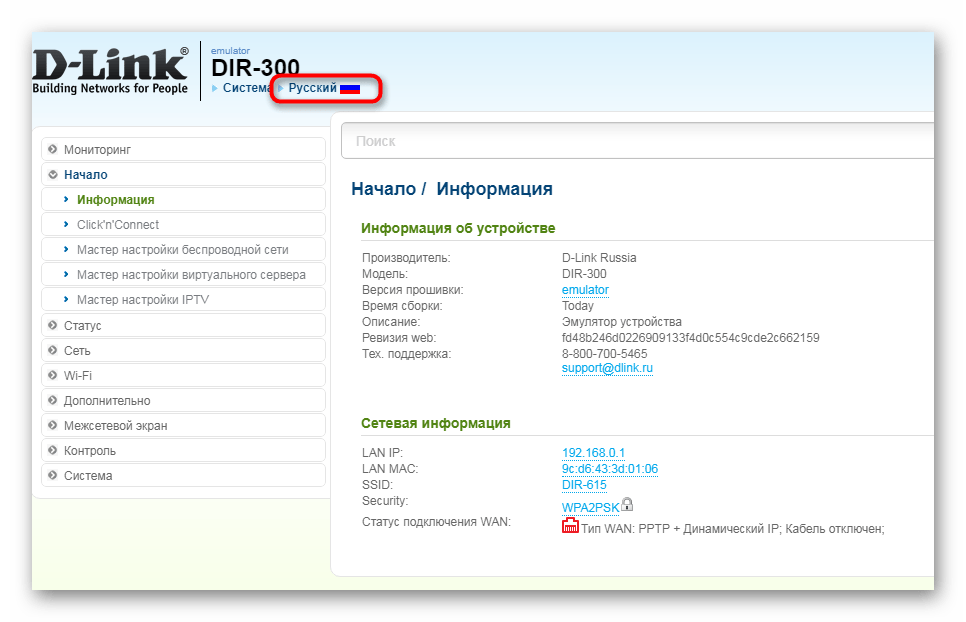 В адресной строке напишите адрес dlink.ru, после чего перейдите на официальный сайт разработчика маршрутизатора, это ftp с прошивками.
В адресной строке напишите адрес dlink.ru, после чего перейдите на официальный сайт разработчика маршрутизатора, это ftp с прошивками.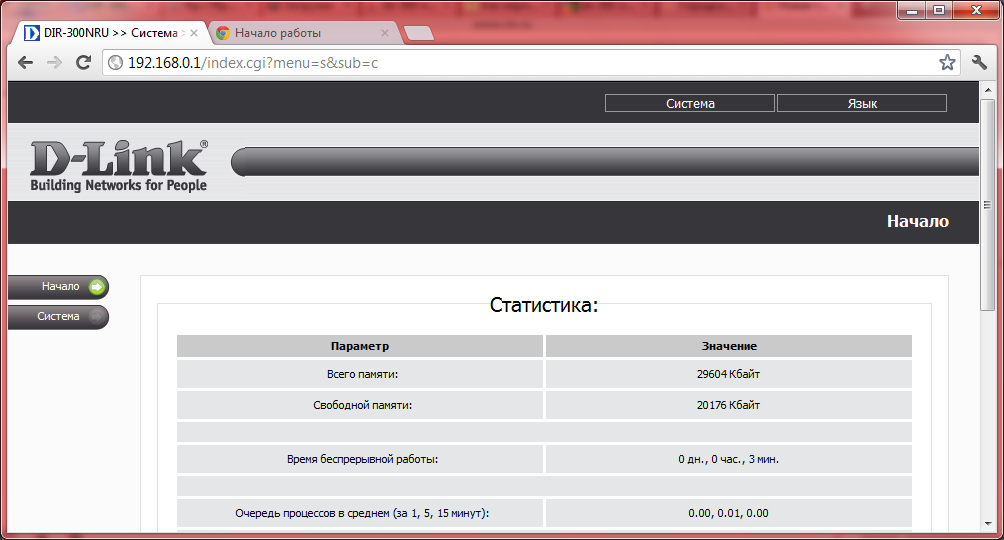


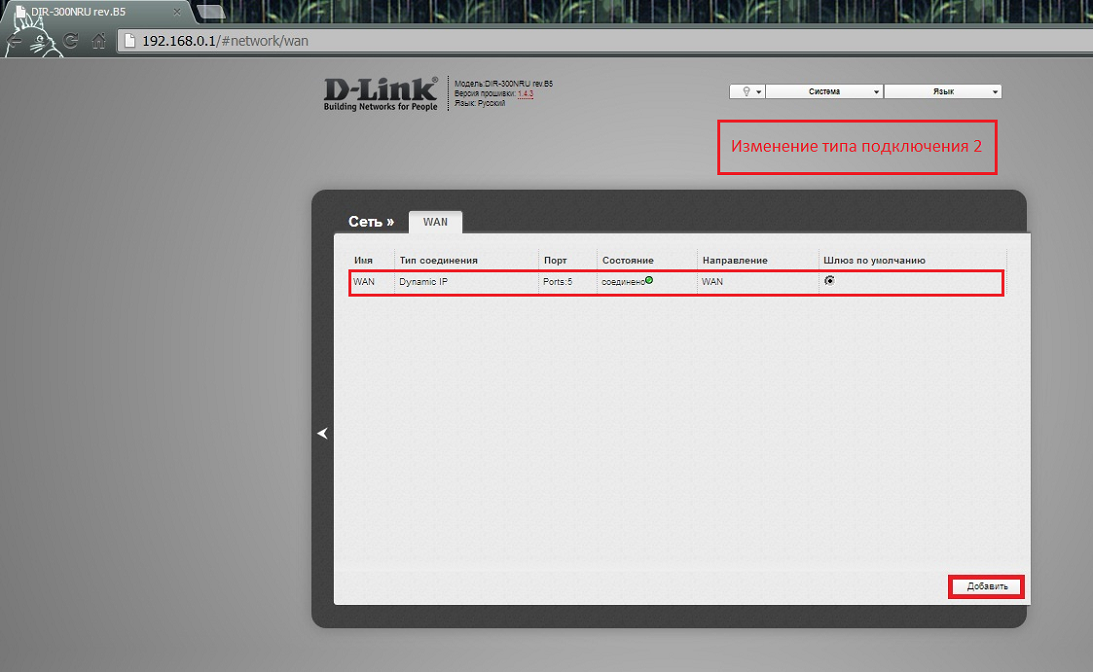 Ни одно устройство не ловит Wi Fi сигнал;
Ни одно устройство не ловит Wi Fi сигнал;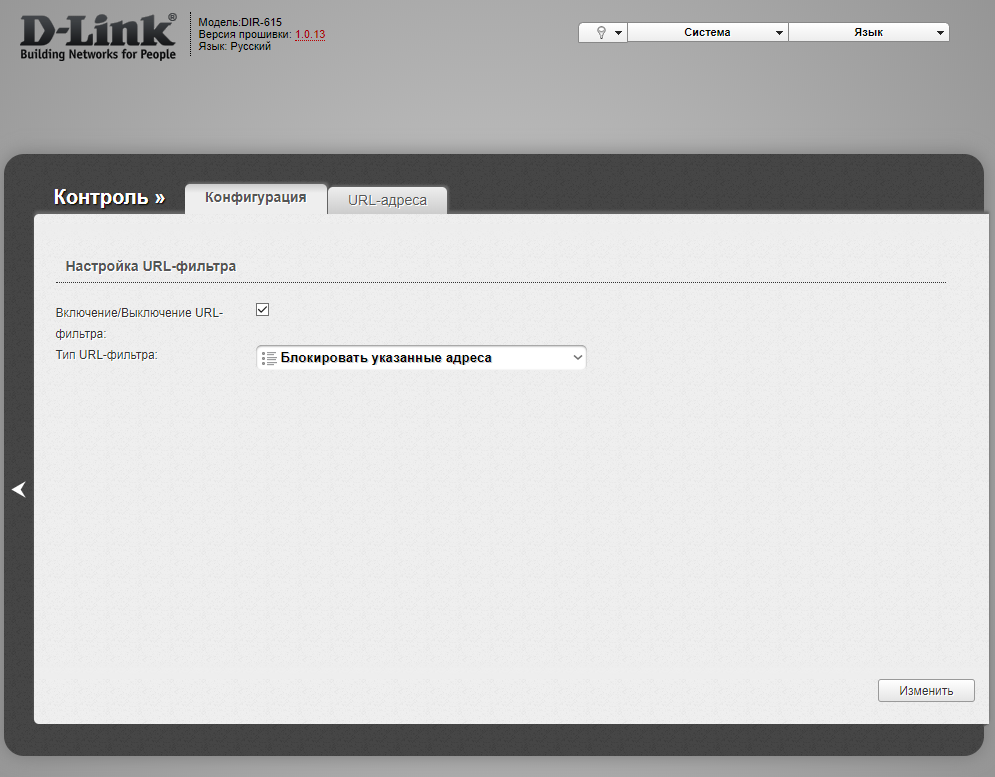 Обновлять ПО роутера с помощью WiFi нельзя;
Обновлять ПО роутера с помощью WiFi нельзя;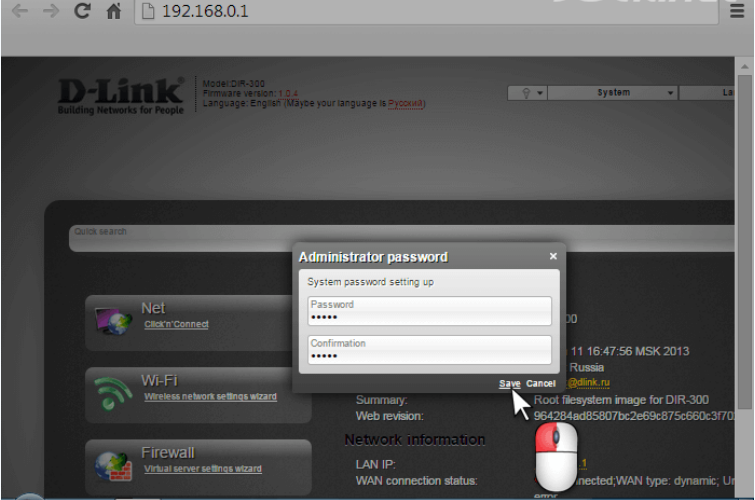 Поэтому для начала убедитесь в стабильном электричестве и исправных кабелях питания. Можно подключить D-link DIR 300 через ИБП на время прошивки.
Поэтому для начала убедитесь в стабильном электричестве и исправных кабелях питания. Можно подключить D-link DIR 300 через ИБП на время прошивки.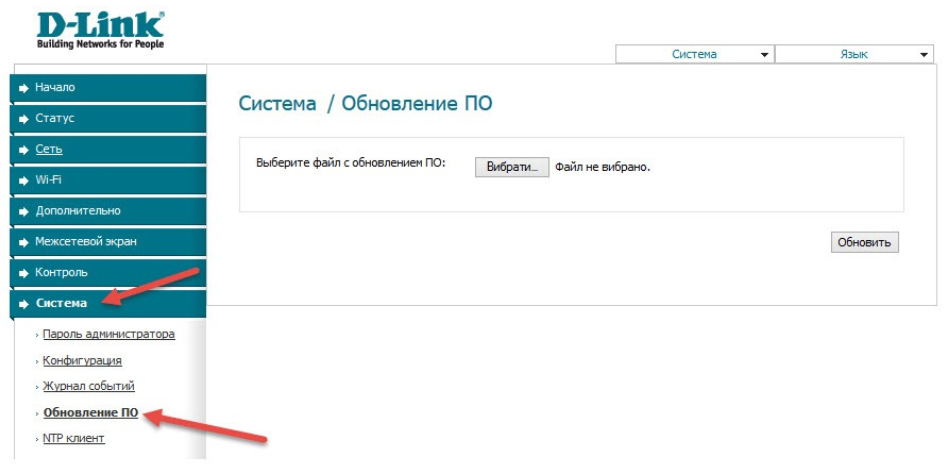 Всё.
Всё.
 bin) отсюда .
bin) отсюда .